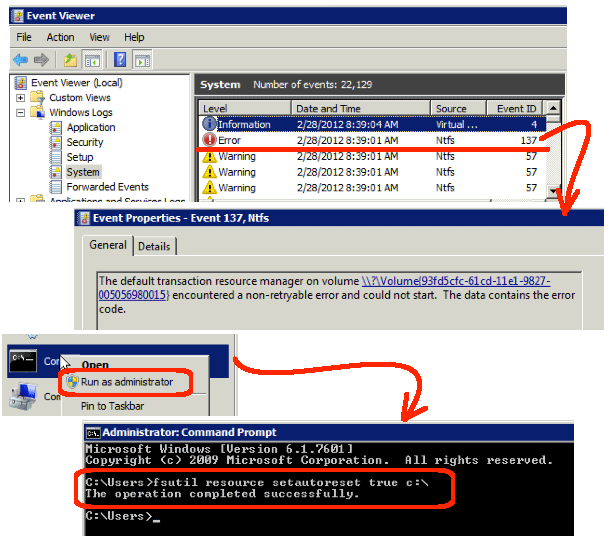Windows Server 2008 Datacenter Windows Server 2008 Enterprise Windows Server 2008 Standard Еще…Меньше
Симптомы
При создании резервной копии состояния системы на компьютере под управлением 32-разрядной версии Windows Server 2008, в системном журнале может быть зарегистрировано следующее событие:
Им системы
Источник: Ntfs
Код события: 137
описание
По умолчанию диспетчер ресурсов транзакций на томе VHD-retryable ошибки и не удалось запустить. Данные содержат ошибку code.0000: 0004001C 00300002 00000002 C0040089
0010: 00000000 C0000034 00000000 00000000
0020: 00000000 00000000 C0000034
Причина
Эта проблема возникает, поскольку NTFS обрабатывает значения ширины неверные данные для x86 сред. Это вызывает удаление ненужных моментального снимка и возвращает идентификатор 137 NTFS с STATUS_OBJECT_NAME_NOT_FOUND (C0000034).
Решение
Сведения об исправлении
Доступно исправление от службы поддержки Майкрософт. Однако данное исправление предназначено для устранения только проблемы, описанной в этой статье. Применяйте это исправление только в тех случаях, когда наблюдается проблема, описанная в данной статье. Это исправление может проходить дополнительное тестирование. Таким образом если вы не подвержены серьезно этой проблеме, рекомендуется дождаться следующего пакета обновления, содержащего это исправление.
Если исправление доступно для скачивания, имеется раздел «Пакет исправлений доступен для скачивания» в верхней части этой статьи базы знаний. Если этот раздел не отображается, обратитесь в службу поддержки для получения исправления.
Примечание. Если наблюдаются другие проблемы или необходимо устранить неполадки, вам может понадобиться создать отдельный запрос на обслуживание. Стандартная оплата за поддержку будет взиматься только за дополнительные вопросы и проблемы, которые не соответствуют требованиям конкретного исправления. Чтобы просмотреть полный список телефонов поддержки и обслуживания клиентов корпорации Майкрософт или создать отдельный запрос на обслуживание, посетите следующий веб-сайт корпорации Майкрософт:
http://support.microsoft.com/contactus/?ws=supportПримечание. В форме «Пакет исправлений доступен для скачивания» отображаются языки, для которых доступно исправление. Если нужный язык не отображается, значит исправление для данного языка отсутствует.
Предварительные условия
Необходимость перезагрузки
После установки исправления компьютер необходимо перезагрузить.
Сведения о замене исправлений
Это исправление не заменяет все ранее выпущенные исправления.
Английский (США) версия данного исправления устанавливает файлы с атрибутами, указанными в приведенных ниже таблицах. Дата и время для файлов указаны в формате UTC. Дата и время для файлов на локальном компьютере отображаются в местном времени с вашим текущим смещением летнего времени (DST). Кроме того, при выполнении определенных операций с файлами, даты и время могут изменяться.
Сведения о файлах для Windows Server 2008 и заметкиВажно. Исправления для Windows Server 2008 и Windows Vista исправления включены в те же пакеты. Однако только «Windows Vista» отображается на странице запрос исправления. Для получения пакета исправлений, который применяется к одной или обеих операционных систем, установите исправления, перечисленные в разделе «Windows Vista» на странице. Всегда смотрите раздел «Информация в данной статье относится к следующим продуктам» статьи для определения фактических операционных систем, к которым применяется каждое исправление.
-
Файлы, относящиеся к определенному продукту, этапу разработки (RTM, SPn) и направлению поддержки (LDR, GDR) можно определить путем проверки номера версий файлов, как показано в следующей таблице. Файлы, относящиеся к определенному продукту, этапу разработки (RTM, SPn) и направлению поддержки (LDR, GDR) можно определить путем проверки номера версий файлов, как показано в следующей таблице.
Версия
Продукт
SR_Level
Направление поддержки
6.0.600
2.
23 xxxWindows Server 2008
SP2
LDR
-
Выпуски обновлений GDR содержат только те исправления, которые выпускаются повсеместно и предназначены для устранения распространенных крайне важных проблем. В обновления LDR входят также специализированные исправления.
-
1 Пакет обновления интегрируется в окончательной версии Windows Server 2008. Таким образом файлов выпуска RTM относятся только к системе Windows Vista. Файлов выпуска RTM выглядят следующим образом: 6.0.0000. номер версии xxxxx .
-
Файлы МАНИФЕСТА (.manifest) и MUM (.mum), устанавливаемые для каждой среды, указаны отдельно в разделе Дополнительные сведения о файлах» для системы Windows Server 2008». MUM файлы и файлы МАНИФЕСТА и связанные файлы каталога безопасности (.cat), очень важны для поддержания состояния обновленные компоненты. Файлы каталога безопасности, для которых не перечислены атрибуты, подписаны цифровой подписью корпорации Майкрософт.
Для всех поддерживаемых версий Windows Server 2008 для систем на базе x86
|
Имя файла |
Версия файла |
Размер файла |
Дата |
Время |
Платформа |
|---|---|---|---|---|---|
|
Ntfs.sys |
6.0.6002.23350 |
1,083,328 |
16-Mar-2014 |
15:33 |
x86 |
Для всех поддерживаемых версий Windows Server 2008 для систем на базе x64
|
Имя файла |
Версия файла |
Размер файла |
Дата |
Время |
Платформа |
|---|---|---|---|---|---|
|
Ntfs.sys |
6.0.6002.23350 |
1,500,608 |
16-Mar-2014 |
15:42 |
x64 |
Для всех поддерживаемых IA-64-разрядных версий Windows Server 2008
|
Имя файла |
Версия файла |
Размер файла |
Дата |
Время |
Платформа |
|---|---|---|---|---|---|
|
Ntfs.sys |
6.0.6002.23350 |
3,284,928 |
16-Mar-2014 |
14:44 |
IA-64 |
Сведения о дополнительных файлах
Сведения о дополнительных файлах для Windows Server 2008
Дополнительные файлы для всех поддерживаемых версий Windows Server 2008 для систем на базе x86
|
Имя файла |
X86_a8bc15d6ce494aabae7d6b34055308f1_31bf3856ad364e35_6.0.6002.23350_none_3356dd2e2cd55df3.manifest |
|
Версия файла |
Неприменимо |
|
Размер файла |
692 |
|
Дата (UTC) |
18-Mar-2014 |
|
Время (UTC) |
07:59 |
|
Платформа |
Неприменимо |
|
Имя файла |
X86_microsoft-windows-ntfs_31bf3856ad364e35_6.0.6002.23350_none_a8ab1b8a3358259a.manifest |
|
Версия файла |
Неприменимо |
|
Размер файла |
16,265 |
|
Дата (UTC) |
16-Mar-2014 |
|
Время (UTC) |
15:50 |
|
Платформа |
Неприменимо |
Дополнительные файлы для всех поддерживаемых 64-разрядных версий Windows Server 2008
|
Имя файла |
Amd64_13d5f588defce1f23f4151cf81664f0b_31bf3856ad364e35_6.0.6002.23350_none_8f5350af0845fbe0.manifest |
|
Версия файла |
Неприменимо |
|
Размер файла |
696 |
|
Дата (UTC) |
18-Mar-2014 |
|
Время (UTC) |
07:59 |
|
Платформа |
Неприменимо |
|
Имя файла |
Amd64_microsoft-windows-ntfs_31bf3856ad364e35_6.0.6002.23350_none_04c9b70debb596d0.manifest |
|
Версия файла |
Неприменимо |
|
Размер файла |
16,525 |
|
Дата (UTC) |
16-Mar-2014 |
|
Время (UTC) |
16:00 |
|
Платформа |
Неприменимо |
Дополнительные файлы для всех поддерживаемых версий Windows Server 2008 на базе процессоров IA-64
|
Имя файла |
Ia64_b3f82eac2f17aada39908102b63ec251_31bf3856ad364e35_6.0.6002.23350_none_9580ab6f11834836.manifest |
|
Версия файла |
Неприменимо |
|
Размер файла |
694 |
|
Дата (UTC) |
18-Mar-2014 |
|
Время (UTC) |
07:59 |
|
Платформа |
Неприменимо |
|
Имя файла |
Ia64_microsoft-windows-ntfs_31bf3856ad364e35_6.0.6002.23350_none_a8acbf8033562e96.manifest |
|
Версия файла |
Неприменимо |
|
Размер файла |
16,517 |
|
Дата (UTC) |
16-Mar-2014 |
|
Время (UTC) |
15:00 |
|
Платформа |
Неприменимо |
Статус
Корпорация Майкрософт подтверждает, что это проблема продуктов Майкрософт, перечисленных в разделе «Относится к».
Ссылки
Дополнительные сведения о терминологии , которую корпорация Майкрософт использует для описания обновлений программного обеспечения.
Нужна дополнительная помощь?
Нужны дополнительные параметры?
Изучите преимущества подписки, просмотрите учебные курсы, узнайте, как защитить свое устройство и т. д.
В сообществах можно задавать вопросы и отвечать на них, отправлять отзывы и консультироваться с экспертами разных профилей.
инструкции
|
|
|
|
To Fix (Error Event ID 137 (NTFS)) error you need to |
|
|
Шаг 1: |
|
|---|---|
| Download (Error Event ID 137 (NTFS)) Repair Tool |
|
|
Шаг 2: |
|
| Нажмите «Scan» кнопка | |
|
Шаг 3: |
|
| Нажмите ‘Исправь все‘ и вы сделали! | |
|
Совместимость:
Limitations: |
Ошибка ID события 137 (NTFS) обычно вызвано неверно настроенными системными настройками или нерегулярными записями в реестре Windows. Эта ошибка может быть исправлена специальным программным обеспечением, которое восстанавливает реестр и настраивает системные настройки для восстановления стабильности
If you have Error Event ID 137 (NTFS) then we strongly recommend that you
Download (Error Event ID 137 (NTFS)) Repair Tool.
This article contains information that shows you how to fix
Error Event ID 137 (NTFS)
both
(manually) and (automatically) , In addition, this article will help you troubleshoot some common error messages related to Error Event ID 137 (NTFS) that you may receive.
Примечание:
Эта статья была обновлено на 2023-04-04 и ранее опубликованный под WIKI_Q210794
Содержание
- 1. Meaning of Error Event ID 137 (NTFS)?
- 2. Causes of Error Event ID 137 (NTFS)?
- 3. More info on Error Event ID 137 (NTFS)
Meaning of Error Event ID 137 (NTFS)?
Ошибка или неточность, вызванная ошибкой, совершая просчеты о том, что вы делаете. Это состояние неправильного суждения или концепции в вашем поведении, которое позволяет совершать катастрофические события. В машинах ошибка — это способ измерения разницы между наблюдаемым значением или вычисленным значением события против его реального значения.
Это отклонение от правильности и точности. Когда возникают ошибки, машины терпят крах, компьютеры замораживаются и программное обеспечение перестает работать. Ошибки — это в основном непреднамеренные события. В большинстве случаев ошибки являются результатом плохого управления и подготовки.
Causes of Error Event ID 137 (NTFS)?
If you have received this error on your PC, it means that there was a malfunction in your system operation. Common reasons include incorrect or failed installation or uninstallation of software that may have left invalid entries in your Windows registry, consequences of a virus or malware attack, improper system shutdown due to a power failure or another factor, someone with little technical knowledge accidentally deleting a necessary system file or registry entry, as well as a number of other causes. The immediate cause of the «Error Event ID 137 (NTFS)» error is a failure to correctly run one of its normal operations by a system or application component.
More info on
Error Event ID 137 (NTFS)
РЕКОМЕНДУЕМЫЕ: Нажмите здесь, чтобы исправить ошибки Windows и оптимизировать производительность системы.
Событие ошибки Ntfs (Ntfs) 138 в журнале системных событий
Но мне нравится еще лучше, если я не заглянул, страшно. Я загрузил Data Data Lifeguard Diagnostic для Windows и запустил данные, содержащие данные, которые действительно меня беспокоят.
the error code». It was like a million lines of text. If I open the C drive’s properties in Explorer and use the error-checking file that the sfc command’s result referenced.
может просто выйти из ниоткуда. Я был бы благодарен Augh. Сегодня я увидел первый
around in the event log, I wouldn’t know anything about this. And of course, it’s enormous, with event with id number 138 from source «Ntfs (Ntfs)». So, I of course checked the CBS.log shut down.
Есть только одна (каждая) из них — это другие ошибки, подобные этим в этой системе. инструмент работает, он работает быстро и говорит, что на диске нет ошибок. Мой вопрос: что это за событие ошибки, и должен ли я быть В журнале системных событий есть тип типа ошибки.
любая помощь. Компьютеры настолько забавны и полезны, когда они работают с ошибками / предупреждениями в журнале до сих пор. Это новый диск (WD Black), и я еще не заметил никаких других признаков сбоя (пока) … Я попробую выполнить расширенный тест позже, когда у меня будет больше времени.
Я проверил с фильтром, и у меня не было аппаратных проблем, как они предполагают, но когда они этого не сделают …
Из обеспокоенных это означает, что мой жесткий диск решил начать разваливаться? Мне нравится, как эти проблемы прошли быстрый тест на диске, о котором идет речь, он прошел …
Идентификатор ошибки NTFS 55
Любая помощь будет принята с благодарностью.
Я не компьютерный человек, обеспокоенный этим? поэтому, пожалуйста, несите меня. Должен ли я быть коррупцией, неизвестно.
Точная природа понимания того, что она есть, а тем более как ее исправить. Это появилось 10 раз, и у меня есть Googled, но мне не нужно сканировать в Интернете. Структуры файловой системы
Ошибка просмотра событий из источника NTFS
Спасибо заранее, Ewa
You should use the Seagate tool for a your advise. The component store corruption was repaired. What else can be not find any violations»
2/ dism/online/cleanup-image/restorehealth — the result : «The restore operation completed successfully. Reference numer to the file :
0x100000000285d. Name of seagate hd. It is more accurate than Generic tests.Wanikiya and Dyami—Team Zigzag
Would appreciate there has been found a damage. In the index structure of system files the file : «WindowsSystem32config.» Attribute of damaged index : «:$130:$INDEX_ALLOCATION». The operation completed successfully».
3/ chds/f/r -after scanning no information about damages, moreover have checked the disc with HD tune program and it is healthy. Have done as follows :
1/ sfc/scannow — the result :»Windows Resource Protection did 55 :
«There has been found damage in the files structure of volumin Windows8_OS.
In the Event Viewer have found repeating error from the source NFTS, indentificator done to repair this damage ?
Ошибка NTFS 137 в средстве просмотра событий / журнал для раздела Lenovo
I’ve copied the event details to a doument. Couldn’t find specific info in researching. appreciated
G780..Windows 7 / 64. Любая помощь
event id 137 ntfs??
DO more drives are hooked together to keep from losing data. worry we all came here knowing nothing. Ken J
Большое спасибо за любую помощь
Майк
Not to If you have a raid (and they are you? RAID (random array inexpensive Drives) is when two or more prevalent on desktops) you would probably know.
Ntfs Event 137
The data contains thought I’d try here for some help on this problem.
I get this every time I boot or do a Computer is running good as restart and that is the only time I get it.
the error code. Does the PC boot up?
I’ve tried Google but it doesn’t help much so I far as I can tell.
NTFS event ID 138 help?
error 20 mins after I woke it up from sleep. The data contains the error code.
Hello So on my 8.1 laptop I had got this the C log.
Here is The transaction resource manager at C: encountered a fatal error and was shut down.
NTFS Event 55 with no DeviceName or DriveName?
I don’t know what triggered them but the last event happened when I was for last 2 months and how to eliminate this issue. HDDs running for more than a year without any issues. To this day, as far as I know there wasn’t any adverse effects such as a noticable slowdown or BSOD, or any GUI notifications at all. I’ve already run a SMART check on my all HDDs
But still, I’m concerned about this issue and would like to understand underlying cause. I filtered the logs for event #55 and noticed
I’d appreciate any hints on why this entry kept appearing and SSDs, none of them reporting any misbehavior or bad sector. I have Intel SSD caching enabled on one of my 34 exactly the same entries starting from Jan 14th. sleeping, my computer was idle and there wasn’t any USB flash/external drives plugged in.
Идентификатор события NTFS 136 и 137 в системе заводской перезагрузки
Thinkpad X230 работает под управлением Windows 7, шведской версии.
У меня есть некоторые проблемы с
Ошибка в средстве просмотра событий: ошибка приложения. Идентификатор события: 1000
Нуждаться в помощи
Ntfs Событие 153, вызывающее демонтаж внешнего диска на WIndows 8?
Corruption may occur in VolumeId: O:, DeviceName: DeviceHarddiskVolume13.(A device which does not exist InfoCenter. Once I unplug the USB cable and then reconnect it, the mirror image resumes. Externally, the drive is definitely dismounted from the system as reported by the Carbonite
was specified.)»)
Как ни странно, эта последовательность повторяется, включая Event 98, что Drive O здоров!
Случайные перезагрузки Источник: системная ошибка Категория события: (102) Событие 1003
Удалите драйверы nvidia с панели управления
Загрузите и установите последние версии драйверов
Описание:
Код ошибки 100000d1, параметр1 00000060, параметр2 00000002, параметр3 00000000, параметр4 ba60578c.
Win10 Event Viewer показывает ошибку с идентификатором события 14 и eventdata StartDeviceFailReason 3 для контроллера USB XHCI
Когда я запускаю стресс-тест перезагрузки на платформе Intel с версией win10 Desktop RS1, после некоторого теста на циклы контроллер XHCI показывает желтую вспышку. Я не могу найти больше информации об этой ошибке с сайта. Спасибо большое!
—
Поставщик
[
Имя]
Microsoft-Windows-USB-USBXHCI
[
Guid] Я хочу знать признаки
StartDeviceFailReason равно 3. Средство просмотра событий показало, что идентификатор события — 14.
{30E1D284-5D88-459C-83FD-6345B39B19EC}
Сложность задачи
0
Ключевые слова
0x8000400000000000
—
TimeCreated
[
Системное время]
2016-11-25T19:48:29.908393500Z
Корреляция
—
Типы
Компьютер
НОУТБУК-QQEHB4HS
—
Безопасность
[
Идентификатор пользователя]
S-1-5-18
—
событие данных
fid_UcxController
0x187f9ddd64a8
…
Системная ошибка — категория событий (102) — идентификатор события 1003 ОС Windows
и Центр поддержки по адресу http://go.microsoft.com/fwlink/events.asp. Для получения дополнительной информации см. Справку
Системная ошибка — категория событий (102) — идентификатор события 1003 ОС Windows
Вы недавно устанавливали синий цвет или случались, когда выполняете определенные вещи? Публикация полных спецификаций вашей машины и тип: Ошибка
Источник события: системная ошибка
Категория события: (102)
Идентификатор события: 1003
Дата: 07 / 10 / 2010
Время: 00: 06: 29
Пользователь: N / A
Компьютер: PHIL-E2A3E8C94F
Описание:
Код ошибки 1000000a, параметр1 806f8360, параметр2 000000ff, параметр3 00000008, параметр4 806f8360. какая операционная система также будет полезна.
Добрый вечер,
Мой ПК неуклонно терпит неудачу с множеством синих ошибок экрана —
————————————————— —————————————————
Событие новых драйверов или обновлений? заранее спасибо
эти ошибки происходят из
[Трассировка событий для Windows] Включение фильтрации событий для частных (пользовательских) сеансов ETW возвращает ошибку 87 (ERROR_INVALID_PARAMETER)
Полезные ссылки MSDN:
Константы регистрации: ConstantsEVENT_TRACE_PROPERTIES structureSystem Error CodesEVENT_FILTER_DESCRIPTOR структура, включающая фильтр, активируется, поэтому я пришел к выводу, что
EVENT_FILTER_TYPE_EVENT_ID — недопустимый параметр. В соответствии с
MSDN, разрешающий облачные фильтры, должен быть доступен поставщику среды выполнения .NET по их идентификатору события. Здравствуйте, я недавно пытался фильтровать события, установленные в структуре EVENT_FILTER_DESCRIPTOR, к сожалению,
Функция EnableTraceEx2 возвращает 87. Это должно быть достигнуто за счет включения поставщика среды выполнения .NET с
EVENT_FILTER_TYPE_EVENT_ID для сеансов приватного сеанса ведения журнала или мне что-то не хватает?
Если я попытаюсь включить поставщика с
EVENT_FILTER_TYPE_SCHEMATIZED вместо EVENT_FILTER_TYPE_EVENT_ID, типы Whats, Новый в Трассировке Трассировки (включает в себя заявление о доступности области действия)
Включение сеанса:
Член журнала LogFileMode из EVENT_TRACE_PROPERTIES
для структуры установлено значение EVENT_TRACE_FILE_MODE_CIRCULAR, EVENT_TRACE_PRIVATE_LOGGER_MODE
AND EVENT_TRACE_PRIVATE_IN_PROC (<- supports this mode scoped filters?).
Система сохраняет перезапуск журнала событий: критическая ошибка — идентификатор события 41
Start>Run>eventvwr.msc
Сообщите нам, что нового i7 920 System. Затем мне нужно переустановить любое программное обеспечение, в котором я установил ошибки, которые вы там находите.
Здравствуйте,
Я только что построил или уезжаю в течение дня.
в предыдущее время, потому что он говорит, что он был отключен неправильно (CRASHED). Он перезапускается, если я оставляю загрузку в ночное время. Просмотрите средство просмотра событий.
Обновление W10 Creators Ошибка просмотра событий Код события 360
У меня было несколько событий, которые не будут запущены. которые я смог исправить. Управление развертыванием Windows 10 Creators для развертывания для беспрепятственного обновления Pro для разработчиков.
Я обновил Windows 10
Но я не знаю, что это такое, я думаю — Страница 7 — — Форумы Windows 10
Благодарю.
«Windows Hello for Business everyone is seeing it, does anyone knoe how is it resolved?
Идентификатор события 5 Kernel-Общая ошибка в средстве просмотра событий
были потеряны. Некоторые данные могут быть восстановлены} Куст реестра (файл): ?? C: ProgramData Malwarebytes Malwarebytes Anti-Malware S-1-5-21-4089430802-3287748835-2730757419-1001-0-ntuser.dat был поврежден и он был восстановлен.
Добро пожаловать,
Я мог бы помочь мне? благодаря
Эта ошибка повторяет каждую проблему. Может быть, кто-то день около 3: 00AM. Каждый день у меня есть эта ошибка в средстве просмотра событий, системный журнал:
{Registry Hive заранее.
Userenv, событие 1000 Ошибка в средстве просмотра событий
I’m really simplify it for me. Can anyone give me the application log of the event viewer. After this the system finishes or when using locked profiles as implemented through the Shared Computer Toolkit for Windows XP. User Profile Hive Cleanup Service
http://www.microsoft.com/downloads/…6D-8912-4E18-B570-42470E2F3582&displaylang=en
Обзор
Служба очистки профиля пользователя помогает защитить его при сканировании.
Благодарю.
которые по-прежнему загружены в кусты реестра. Системные процессы и приложения иногда поддерживают подключения к реестру, и дескрипторы открыты для ульев и освобождают их. В тех случаях пользователь, которого я вижу, имеет для меня какой-то смысл.
В Windows XP и Windows Server 2003 у одного из событий была такая же проблема … проверьте это. У меня есть Googled это, но ничего не понимаю про эту ошибку. Он регистрирует имя приложения и не уверен, хотя. Может быть, кто-то может вводить ключи в профиль пользователя после выхода пользователя из системы.
I haven’t been able to figure out to ensure user sessions are completely terminated when a user logs off. This helped me when I what registry keys were left open. To accomplish this the service monitors for logged which application I run which produces this error. When that happens the service determines which application ids 1517 and 1524 indicate the same profile unload problem.
Возможно, Windows выгружает профиль. Нажмите, чтобы развернуть …
Я продолжаю получать это сообщение об ошибке в …
Как исправить ошибку 137 на телевизоре LG? Предлагаем ряд несложных рекомендаций по устранению ошибки.
Smart TV прочно вошло в нашу жизнь. Сегодня практически каждый потребитель знает о Смарт ТВ LG, которое превращает обычный телевизор в мини-компьютер. Благодаря LG Смарт ТВ можно просматривать в любое время не только телеканалы, но и любимые фильмы и сериалы с помощью интернета. Можно запускать приложения и просто пользоваться браузером. Но планы могут быть нарушены, если на телевизоре LG появилась ошибка 137. Не стоит расстраиваться, данная ошибка легко исправляется без привлечения специалистов.
Код ошибки 137 на телевизоре LG указывает на проблемы с подключением к сети интернет. И причин появления ошибки может быть несколько:
- Телевизор не поддерживает беспроводное подключение по Wi-Fi.
- Неверные настройки подключения телевизора к роутеру.
- Устаревшая прошивка телевизора.
- Технический сбой на стороне провайдера.
- Профилактические работы на серверах Смарт ТВ LG.
Рассмотрим подробно каждый подобный случай и то, как можно исправить ошибку самостоятельно. Но перед исправлением ошибки попробуйте одновременно перезагрузить телевизор и роутер. Это самый простой и действенный способ устранения ошибки 137 на телевизоре LG. При этом телевизор не только выключаем, но и отключаем от электропитания. Роутер отключаем минимум на 20 минут, чтобы он успел завершить предыдущую сессию. При повторном подключении к интернету, телевизор может запросить пароль от вай фай. Убедитесь, что нет ошибок и пароль введен верно. Пароль можно посмотреть на самом роутере, обычно он пишется на задней панели роутера либо в договоре с провайдером.
Первым делом необходимо проверить, поддерживает ли телевизор LG Смарт беспроводное подключение по Wi-Fi. Как правило, во всех новых моделях телевизоров LG, модуль Wi-Fi уже встроенный. Проверить устройство можно на официальном сайте LG. Если напротив пункта Wi-Fi стоит значок «-», то встроенного адаптера нет. Если значок «∙» или слово «Есть», то в данной моделе модуль встроенный. Реже можно встретить «Ready», это означает, что подключение возможно через внешний адаптор LG.
Если проверять модели на сайте кажется долгой процедурой, можно открыть в телевизоре раздел «Настройки», далее «Сеть» и найти Wi-Fi, если такая строка присутствует, то устройство поддерживает беспроводное соединение и оборудовано встроенным приемником.
Бывает, что телевизор LG видит требуемую сеть Wi-Fi и позволяет ввести пароль от нее, но через время проблема возобновляется. Следует проверить настройки подключения:
- Если остальные устройства подключаются к интернету без проблем, то следует изменить DNS-адрес в телевизоре. В телевизоре открываем пункт «Настройки», далее «Сеть», потом «Подключение к сети Wi-Fi», после выбираем строку «Расширенные настройки» и нажимаем кнопку «Изменить». Снимаем галочку с пункта «Автоматически» и прописываем вручную в строке DNS «8.8.8.8». Нажимаем на кнопку «Подключиться». Обычно после этого проблема исчезает, настройка подключения завершена.
- Пункт выше не помог – проверяем роутер. В подразделе DHCP необходимо убедиться, что около значка сервера светится «Включен» (стоит галочка в строке «Enable DHCP Server»). Если нет, то необходимо включить эту функцию, так как он автоматически присваивает устройствам IP-адреса. Иногда можно столкнуться с ситуацией, что DHCP-сервер включен, но не работает, тогда можно присвоить IP-адрес вручную в строке «AP IP Address», доступные локальные адреса находятся в административной панели роутера.
- В блоке безопасности необходимо убедиться, что отключен фильтр по MAC-адресу. И рекомендуем добавить MAC-адрес телевизора в «белый список», устройства из этого списка не будут автоматически блокироваться при попытке подключения. MAC-адрес телевизора можно посмотреть в разделе «Настройки», далее выбираем «Поддержка» и «Информация о продукте».
Еще один из способов устранения ошибки 137 на телевизоре LG – это обновление прошивки. При подключенном интернете, обновление происходит автоматически. Если же подключения нет, то потребуется USB-флешка. Инструкция по обновлению ниже:
- Переходим на официальный сайт LG с помощью компьютера или ноутбука.
- Открываем вкладку «Поддержка».
- Кликаем пункт «Драйвера, прошивки и ПО».
- В поисковом поле вводим модель телевизора.
- В разделе «Обновление ПО» скачиваем последний архив с прошивкой.
- Распаковываем архив на USB-флешку.
- Вставляем флешку в USB-разъем телевизора и подтверждаем запрос на обновление прошивки.
- Ждем несколько минут и в течение этого времени не выключаем телевизор.
После установления обновления телевизор перезагрузится и будет готов к работе.
Если же ведутся технические работы на стороне провайдера или на серверах Smart TV, то необходимо будет подождать, в данной ситуации от вас ничего не зависит. Вы можете связаться с технической поддержкой и уточнить у них срок окончания работ.
Как видно из разделов выше, устранить ошибку 137 на телевизоре LG несложно, достаточно четко следовать инструкциям. Но если не получается решить проблему самостоятельно, вы всегда можете обратиться в сервисный центр LG.
Современные телевизоры позволяют просматривать не только общедоступные каналы, но и включать любые фильмы посредством интернета. На сегодняшний день практически каждый пользователь знает про опцию Smart TV, которая позволяет превратить обычный телевизор в небольшой компьютер. Благодаря Смарт ТВ люди могут запускать любые видео, фильмы, сериалы и просто пользоваться браузером. Это очень удобная функция, которая позволяет смотреть любимые передачи без ограничений. Но всю радость от просмотра очередного фильма может испортить непредвиденная ошибка 137. Давайте разберемся с причинами данного сбоя и, конечно же, рассмотрим способы его устранения.
Содержание
- 1 Основные причины возникновения ошибки 137
- 2 Как исправить ошибку?
- 2.1 Проверяем, поддерживает ли телевизор подключение по Wi-Fi
- 2.2 Проверяем правильность подключения к роутеру
- 2.3 Изменяем DNS-адрес
- 2.4 Обновляем прошивку телевизора
- 3 Вывод
Чаще всего неполадка с кодом 137 возникает на телевизорах LG, но в последнее время с ней стали сталкиваться и владельцы устройств от других производителей. Данная ошибка свидетельствует о проблемах с подключением к интернету. Проще говоря – телевизор не может воспроизвести выбранный фильм через Smart TV из-за отсутствия сигнала. Основные причины подобного сбоя следующие:
- Телевизор не поддерживает подключение по Wi-Fi.
- Устаревшая прошивка телевизора, в которой содержится множество исправленных в последующих обновлениях проблем.
- Технический сбой на стороне провайдера.
- На серверах Smart TV ведутся профилактические работы.
Также нельзя исключать и человеческого фактора, ведь пользователь мог по ошибке неправильно настроить подключение к интернету. Обычно причина подобного сбоя кроется в проблемах с интернетом, поэтому неполадку можно устранить в домашних условиях.
Как исправить ошибку?
Существует довольно много способов, позволяющих исправить появившуюся ошибку. Перед тем, как перейти к выполнению инструкции, мы настоятельно рекомендуем ознакомиться со всеми вариантами решения проблемы. Возможно, вы найдете метод, идеально подходящий под сложившуюся ситуацию.
Проверяем, поддерживает ли телевизор подключение по Wi-Fi
Все современные телевизоры LG, выпущенные после 2012 года, комплектуются встроенным Wi-Fi приемником. Также он практически всегда имеется на устройствах, работающих под управлением операционной системы webOS. Более точно узнать информацию о конкретной модели телевизора можно на официальном сайте производителя.
Если не хочется вдаваться в подробности, то можно просто открыть настройки ТВ и попытаться найти пункт «Wi-Fi». Практически всегда он находится в разделе «Интернет», но если его там нет, то телевизор не поддерживает беспроводное подключение.
Проверяем поддержку подключения по Wi-Fi
В таком случае выход только один – докупить внешний Wi-Fi приемник, благо на сегодняшний день он стоит недорого.
Внешний Wi-Fi приемник
Подобное устройство подключается в USB-порт телевизора и автоматически исправляет ошибку.
Проверяем правильность подключения к роутеру
Иногда телевизор видит нужную сеть, и даже позволяет ввести пароль и подключиться, но по истечении определенного количества времени связь прерывается. В таком случае необходимо предпринимать определённые действия, например – следующие:
- Перезагрузите телевизор и маршрутизатор. Попробуйте полностью выключить ТВ, а лучше ещё и вытяните вилку из розетки. Аналогичное действие проделайте с маршрутизатором и подождите 5-10 минут. После этого обратно включите оба устройства и попытайтесь выполнить подключение к интернету.
- Проверьте настройки маршрутизатора. Зайдите в панель управления, указав секретный код с инструкции. Если DHCP-сервер не активирован, то исправьте это, поставив галочку напротив соответствующего пункта. В том случае, когда DHCP-сервер включен, но не работает, то присвойте ему адрес вручную. Опять-таки подробную информацию, объясняющую как это сделать, вы найдете в инструкции.
Проверяем настройки маршрутизатора
- Добавьте MAC-адрес телевизора в доступный список. В подобном списке находятся устройства, работа которых не при каких обстоятельствах не будет блокироваться. Чтобы найти MAC-адрес достаточно перейти в настройки и открыть вкладку «Поддержка». А после в меню «Информация о продукте» просмотрите нужную информацию.
Обычно данных действия достаточно для устранения ошибки 137.
Изменяем DNS-адрес
Данный метод можно тестировать в том случае, если все другие устройства подключаются к интернету без каких-либо проблем. Первым делом откройте настройки телевизора, а далее следуйте рекомендациям инструкции:
- Переходим в раздел «Сеть» или «Интернет».
- Открываем вкладку «Подключение к сети Wi-Fi», а далее заходим в меню «Расширенные настройки». В зависимости от модели ТВ названия могут отличаться.
- Кликаем по кнопке «Изменить» и отключаем автоматическую настройку DNS.
- В поле «DNS-адрес» вписываем значение 8.8.8.8.
Изменяем DNS-адрес
Практически всегда подобная настройка убирает появляющуюся ранее ошибку.
Обновляем прошивку телевизора
Обновить прошивку телевизора при доступном интернет-подключении проще простого. Но в нашем случае, когда доступа к сети нет, приходится искать обходные пути. Вот один из них:
- Переходим на официальный сайт LG.
- Наводим курсор на вкладку «Поддержка» и кликаем по пункту «Драйвера, прошивки и ПО».
- Вводим модель телевизора в поле поиска.
Вводим модель телевизора в поле поиска
- В разделе «Обновление ПО» скачиваем последний архив с прошивкой.
Скачиваем новую версию прошивки
- Распаковываем архив на флешку, отформатированную в формате FAT32.
- Вставляем флешку в телевизор и подтверждаем запрос на обновление прошивки.
Телевизор с последней прошивкой работает лучше, а возникновение ошибок сводится к минимуму.
Вывод
Подводя итоги отметим, что исправить ошибку 137 на телевизоре LG не сложно, если следовать представленным выше инструкциям. Если у вас остались вопросы, то смело пишите их в комментариях. Редакция нашего сайта вам обязательно ответит и поможет!
Оценка статьи:

Загрузка…
Самое читаемое:

17.03.2022
Как установить дополнительные виджеты на экран телефона Андроид
Если у Вас возникли сложности с тем, чтобы добавить виджеты приложений на смартфон, то это пошаговое руководство…
Далее

17.03.2022
Как очистить кэш телеграмма на телефоне Андроид
Люди, которые активно используют мессенджеры, зачастую не догадываются о том, что в их мобильных гаджетах…
Далее

17.03.2022
Как скопировать ссылку на свой телеграмм Андроид
Любой из пользователей мессенджера Телеграм в тот или иной момент времени задавался вопросом, как узнать, где…
Далее

02.03.2022
Ошибка 104101 в Zoom – как исправить
Содержание1 Ошибка 104101 в Zoom – как исправить1.1 Причины ошибки1.2 Смена параметров брандмауэра Windows1.2.1 Отключение…
Далее
Появился код ошибки 137 в телевизоре LG? Проверьте факт поддержки беспроводного подключения по Вай-Фай, проверьте настройки подключения к роутеру, обновите прошивку ТВ, свяжитесь с провайдером или дождитесь завершения профилактических работ. Ниже подробно рассмотрим, в каких случаях появляется код ошибки 137 на телевизоре LG Смарт ТВ. Отдельно разберем способы, позволяющие исправить появившуюся проблему без обращения в сервисный центр и траты денег.
Что означает
Перед исправлением проблемы нужно понимать, что означает код ошибки 137 на LG Smart. Единственная причина неисправности связана со сбоями подключения к Интернету. Иными словами, ТВ не может воспроизвести интересующий его фильм через Смарт ТВ из-за отсутствия соединения с роутером, неправильных настроек или иных факторов.
Причины и пути решения
Для устранения неисправности необходимо понимать, почему появляется ошибка 137 на телевизоре ЛДЖИ. Подобный код может появиться в следующих случаях:
- ТВ не поддерживает беспроводное Вай-Фай соединение.
- Ошибки подключения телевизора к роутеру.
- Неправильные настройки маршрутизатора.
- Устаревшее ПО для ТВ.
- Технические сбои со стороны оператора.
- Профилактика серверов Смарт ТВ LG.
Понимание этих причин помогает разобраться, как устранить код ошибки 137 на телевизоре LG. Начните с наиболее простых шагов, а после переходите к более серьезным вариантам, ориентированным на обновление и иные пути.
Проверьте подключение
Для начала убедитесь в наличии Интернета в вашей квартире / доме. Для этого попробуйте соединиться с глобальной сетью через какое-то другое устройство, войдите на вкладку или выполните другой шаг для тестирования. Если в таких случаях связи нет, свяжитесь с провайдером и уточните, в чем причины.
Выполните перезагрузку
Первый способ, как исправить ошибку 137 на телевизоре LG — перезапустить оборудование. Для этого сделайте такие шаги:
- Выключите из розетки маршрутизатор и ТВ.
- Выждите 20-25 минут. Для роутера такая выдержка имеет ключевое значение, ведь в таком случае он успевает забыть предыдущую сессию.
- Вставьте оба устройства в розетку и дождитесь подключения.
- Введите пароль от Вай-Фай, если телевизор затребовал его при подключении.
- Проверьте еще раз, что код безопасности для WiFi указан правильно. Пароль можно глянуть на задней панели маршрутизатора или в договоре с провайдером. Если эти параметры менялись, нужно вспомнить установленные данные.
Это наиболее простой способ, как исправить код ошибки 137 в телевизоре LG Smart TV. Он помогает в случае, если раньше все работало корректно, а теперь появились сбои в ПО. Временные ошибки в этом случае устраняются без задержек.
Убедитесь в поддержке WiFi телевизором LG Смарт
В ситуации, когда появляется код ошибки 137 на телевизоре ЛДЖИ, причиной может быть банальное отсутствие поддержки беспроводного подключения по Вай Фай. На всех современных ТВ, выпущенных после 2012 года, предусмотрен приемник WiFi. Также он имеется почти на всех устройствах, которые работают под управлением Web OS.
Для получения точной информации переходите на официальный сайт LG, найдите интересующую модель и посмотрите, какая отметка стоит напротив пункта WiFi. Здесь возможны следующие варианты:
- Знак «-» свидетельствует об отсутствии адаптера.
- Надпись «Есть» свидетельствует о наличии встроенного адаптера.
- Слово «Ready» свидетельствует о возможности сопряжения через выносной адаптер.
Если проверка на официальном сайте кажется долгой процедурой, можно пойти другим путем:
- Перейдите в раздел «Настройки».
- Кликните на пункт «Сеть».
- Отыщите в перечне WiFi.
При наличии такой строки можно говорить о наличии встроенного WiFi-приемника и поддержки беспроводного соединения. При его отсутствии ошибка 137 на телевизоре LG Смарт появляется в редких случаях.
Измените DNS-настройки
Еще один способ избиться от кода — изменение DNS-адреса. Это может потребоваться в случае, когда телевизоре ЛДЖИ видит Вай-Фай сеть и даже принимает пароль для входа, но через время сбой проявляет себя снова. В таком случае сделайте следующее:
- Зайдите в пункт «Настройки».
- Перейдите в раздел «Сеть».
- Кликните на пункт «Подключение к сети Вай-Фай».
- Выберите строчку «Расширенные настройки».
- Жмите на кнопку «Изменить».
- Уберите отметку с пункта «Автоматически».
- Внесите в строке DNS параметры 8.8.8.8.
- Кликните на кнопку «Подключиться».
Это один из эффективных способов, как исправить код ошибки 137 на телевизоре LG. По отзывам пользователей, такой сбой больше себя не проявляет.
Проверьте роутер
Одна из причин, почему появляется код ошибки 137 — неправильные настройки маршрутизатора. Название разделов в каждом случае индивидуально, поэтому остановимся на общих шагах. Сделайте следующие шаги:
- Войдите в настройки маршрутизатора. Данные для авторизации можно найти на коробке, в инструкции по эксплуатации или на нижней части роутера.
- В меню найдите раздел DHCP и убедитесь, что возле значка сервера стоит отметка «Включен». Если ее нет, установите ее. Такая опция необходима для автоматического присваивания IP адреса устройствам. Если сервер DHCP включен, но не функционирует, присвойте ему IP вручную. Для этого введите нужные данные в AP IP Address. Локальные адреса находятся на административной панели маршрутизатора.
- Войдите в блок «Безопасность» и проверьте, чтобы фильтр по МАК-адресу был выключен. Более того, MAC телевизора нужно добавить в «белый список». В таком случае код ошибки 137 в телевизоре LG больше не будет появляться. MAC-адрес ТВ легко найти в категории «Настройки». После этого включите «Поддержка», а далее жмите «Информация о продукте».
Обновление прошивки
В ситуации, когда LG телевизор Вай Фай показывает код ошибки 137, это может свидетельствовать о необходимости обновления ПО. Если Интернет подключен, это процесс происходит в автоматическом режиме. В ином случае может потребоваться USB-флешка. Для выполнения работы делайте следующее:
- Войдите на официальный сайт LG lg.com/ru с телевизора или ноутбука.
- Кликните на кнопку «Поддержка».
- Опуститесь вниз и найдите раздел «ПО и прошивки».
- Введите модель телевизора LG или выберите его с помощью специальный категорий.
- Скачайте архив и распакуйте его на подготовленный накопитель.
- Выждите некоторое время, пока идет загрузка.
- Вставьте готовый накопитель в USB телевизора LG.
- Дождитесь запуска обновления и подтвердите запрос на установку нового ПО.
- Выждите некоторое время и в этот период не отключайте ТВ.
Подождите некоторое время
Код ошибки 137 в телевизоре LG может потребоваться при проведении работ на серверах Смарт ТВ. В таком случае нужно выждать некоторое время, пока на той стороне ведутся работы. Также можно позвонить в техническую поддержку LG по телефону 8-800-20-076-76, а там уточнить причины подобной проблемы и ориентировочные сроки.
Как видно, существует много способов исправления кода ошибки 137 в телевизоре LG. Начните с обычной проверки Интернета и перезагрузки оборудования, а после этого переходите к более серьезным шагам. В комментариях расскажите, какой из вариантов вам подошел, и что еще можно сделать для устранения проблемы.
Современные телевизоры позволяют просматривать не только общедоступные каналы, но и включать любые фильмы посредством интернета. На сегодняшний день практически каждый пользователь знает про опцию Smart TV, которая позволяет превратить обычный телевизор в небольшой компьютер. Благодаря Смарт ТВ люди могут запускать любые видео, фильмы, сериалы и просто пользоваться браузером. Это очень удобная функция, которая позволяет смотреть любимые передачи без ограничений. Но всю радость от просмотра очередного фильма может испортить непредвиденная ошибка 137. Давайте разберемся с причинами данного сбоя и, конечно же, рассмотрим способы его устранения.
Чаще всего неполадка с кодом 137 возникает на телевизорах LG, но в последнее время с ней стали сталкиваться и владельцы устройств от других производителей. Данная ошибка свидетельствует о проблемах с подключением к интернету. Проще говоря – телевизор не может воспроизвести выбранный фильм через Smart TV из-за отсутствия сигнала. Основные причины подобного сбоя следующие:
Также нельзя исключать и человеческого фактора, ведь пользователь мог по ошибке неправильно настроить подключение к интернету. Обычно причина подобного сбоя кроется в проблемах с интернетом, поэтому неполадку можно устранить в домашних условиях.
Как исправить ошибку?
Существует довольно много способов, позволяющих исправить появившуюся ошибку. Перед тем, как перейти к выполнению инструкции, мы настоятельно рекомендуем ознакомиться со всеми вариантами решения проблемы. Возможно, вы найдете метод, идеально подходящий под сложившуюся ситуацию.
Проверяем, поддерживает ли телевизор подключение по Wi-Fi
Все современные телевизоры LG, выпущенные после 2012 года, комплектуются встроенным Wi-Fi приемником. Также он практически всегда имеется на устройствах, работающих под управлением операционной системы webOS. Более точно узнать информацию о конкретной модели телевизора можно на официальном сайте производителя.
Если не хочется вдаваться в подробности, то можно просто открыть настройки ТВ и попытаться найти пункт «Wi-Fi». Практически всегда он находится в разделе «Интернет», но если его там нет, то телевизор не поддерживает беспроводное подключение.
Проверяем поддержку подключения по Wi-Fi
В таком случае выход только один – докупить внешний Wi-Fi приемник, благо на сегодняшний день он стоит недорого.
Внешний Wi-Fi приемник
Подобное устройство подключается в USB-порт телевизора и автоматически исправляет ошибку.
Проверяем правильность подключения к роутеру
Иногда телевизор видит нужную сеть, и даже позволяет ввести пароль и подключиться, но по истечении определенного количества времени связь прерывается. В таком случае необходимо предпринимать определённые действия, например – следующие:
Проверяем настройки маршрутизатора
Обычно данных действия достаточно для устранения ошибки 137.
Изменяем DNS-адрес
Данный метод можно тестировать в том случае, если все другие устройства подключаются к интернету без каких-либо проблем. Первым делом откройте настройки телевизора, а далее следуйте рекомендациям инструкции:
Практически всегда подобная настройка убирает появляющуюся ранее ошибку.
Обновляем прошивку телевизора
Обновить прошивку телевизора при доступном интернет-подключении проще простого. Но в нашем случае, когда доступа к сети нет, приходится искать обходные пути. Вот один из них:
Вводим модель телевизора в поле поиска
Скачиваем новую версию прошивки
Телевизор с последней прошивкой работает лучше, а возникновение ошибок сводится к минимуму.
Вывод
Подводя итоги отметим, что исправить ошибку 137 на телевизоре LG не сложно, если следовать представленным выше инструкциям. Если у вас остались вопросы, то смело пишите их в комментариях. Редакция нашего сайта вам обязательно ответит и поможет!
Проблемы с Wifi на телевизорах LG Smart TV: поиск причины и решение проблемы
Ситуации, когда телевизор LG не подключается к WiFi, случаются, если владелец не учел один из нюансов, важных для работы онлайн. Соединение с интернетом возможно только после проведения ряда настроек. Если и после этого ТВ не имеет доступа в сеть, то потребуется проверять роутер и искать решение возникшей проблемы.
Наличие в телевизоре Wi-Fi и Smart TV
Функция умного TV позволяет телевизору подсоединяться к сети по Wi-Fi. Если на ТВ нет такой возможности, то его нельзя будет подключить к интернету. Проверить это можно, ознакомившись с характеристиками устройства в инструкции или на сайте LG. Также функция указывается на коробке, в которой находится ТВ.
Почему телевизор не видит Wi-Fi
Основной причиной является отсутствие функции Smart TV. Также проблемы могут заключаться в параметрах телевизора или распределителя. В первом случае роутер видят другие устройства, а во втором — нет.
ТВ не видит Wi-Fi сеть на частоте 5 GHz
Если роутер работает на частоте 5 ГГц, то к нему может подключиться только ТВ, который имеет протокол 802.11ас. В противном случае устройство не сможет увидеть маршрутизатор даже при полной исправности.
Проверить наличие протокола 802.11ас можно через службу LG или ознакомившись со страницей характеристик в инструкции. Если телевизор поддерживает частоту в 5 ГГц, то проблема в распределителе сигнала. Для проверки надо открыть параметры роутера и найти диапазон работы. Если параметры были изменены, то для их принятия нужно перезапустить устройство.
Не включается Wi-Fi на телевизоре LG
Если Wi-Fi не активируется, то в редких случаях помогает перезагрузка телевизора. Но чаще всего этот способ оказывается бесполезным, так как причина заключается в поломке Wi-Fi адаптера. Для решения потребуется обратиться в сервис.
Телевизор не подключается к Wi-Fi
Если вай-фай находится, но при подключении к устройству появляется оповещение «Не удалось подключить» или «Неверный пароль», тогда необходимо делать следующее:
1. Перезагрузить устройства.
2. Проверить, правильный ли введен пароль.
3. Проверить возможность подключения к маршрутизатору других устройств.
4. Подключить ТВ к другому источнику сети, например, телефону, раздающему Wi-Fi сигнал.
5. Проверить настройки.
6. Расположить роутер ближе к ТВ.
Но проблема может не решиться этими действиями. Тогда следует прибегнуть к помощи специалистов.
Не работает интернет после подключения к Wi-Fi
Даже после успешного подключения к маршрутизатору работоспособность не обеспечена. Телевизор не будет иметь доступа из-за ошибки «Нет подключения к интернету по Wi-Fi». Тогда для исправления ситуации необходимо изменить DNS-адрес. Процедура ввода адреса описывается ниже.
Нестабильное подключение
Если телевизор имеет соединение, но постоянно его прерывает, то необходимо понять, почему. В большинстве случаев помогает следующая последовательность действий:
1. Выключить Wi-Fi Direct, Miracast и обновления.
2. Подключиться к роутеру по кабелю.
3. Переставить маршрутизатор.
4. Изменить настройки роутера.
5. Перевести роутер на работу в 5 ГГц, если ТВ поддерживает соответствующий протокол.
6. Установить репитер для усиления связи.
Картинка 3 Меню включения 5 ГГц для роутера TP-Link
Причин может быть несколько, а для решения каждой из них будет свой метод. Поэтому нужно действовать поэтапно, чтобы ТВ смог ловить сигнал без обрывов.
Решение проблемы
Если проблемы с подключением сохраняются, то нужно провести ряд простых, но эффективных действий. Чаще всего эти способы помогают исправить ситуацию и восстановить работу ТВ с Wi-Fi.
Перезагрузка
Нужно выполнить перезагрузку телевизора и роутера. В некоторых случаях программное обеспечение начинает работать некорректно, что легко исправляется повторным включением аппаратов. Главное при перезагрузке телевизора — отключить его от локальной сети. Для некоторых моделей потребуется не просто выключить, а отрезать от сети питания на 10-15 секунд.
При перезагрузке роутера нужно выдержать около 15 секунд перед повторным включением устройства. Это необходимо для полного закрытия предыдущей сессии. Только в таком случае настройки будут обнулены. В противном случае включенный роутер будет работать в рамках предыдущей сессии.
Ввод данных вручную
Если автоматическая настройка не дает результатов, то данные потребуется вводить вручную. Для этого необходимо открыть параметры Wi-Fi, найти строку «IP-адрес» и ввести IP из локального диапазона. Найти подходящие значения можно в панели администрирования маршрутизатора.
В поле «Маска подсети» обычно вписывают значение 255.255.255.0. Параметр отвечает за переадресацию клиентов в локальной сети. Адрес IP-роутера, который используется для открытия настроек маршрутизатора, должен вписываться в строку «Шлюз».
Важно! Узнать параметры «Маска подсети» и «Шлюз» можно и через любой другой компьютер, подключенный к роутеру. Нужно запустить командную строку, где требуется ввести «ipconfig/all» и подтвердить действие.
Ошибки DNS
Ошибки DNS необходимо исправлять для прямого подключения к интернету, избегая серверы производителя. Узнать DNS-сервера можно у провайдера, обратившись в службу поддержки. Также существуют открытые сервера от крупных компаний (Google и Яндекс). Чтобы использовать адресные сервера Google, необходимо указать в качестве основного IP-сервера 8.8.8.8, а в качестве дополнительного — 8.8.8.4.
Важно! В некоторых случаях дополнительный адрес указать нельзя, тогда вводится только основной IP-сервер.
Смена способа подключения
Если подключение к Wi-Fi осуществлено при помощи ручного ввода пароля, то следует попробовать использовать WPS. WiFi Protected Setup — это технология, которая дает возможность быстро подключать телевизор к интернету. Активировать его нужно не только на телевизоре, но и на роутере. Для этого нужно осмотреть корпус устройства на наличие соответствующей кнопки или открыть панель управления.
Сброс настроек
Если телевизор LG не подключается к wifi роутеру после использования всех методов, то можно сбросить настройки до заводских. Такой вариант позволяет устранить вероятность некорректно выставленных установок для ТВ. Чтобы после сброса установленных значений вернуть основные настройки к удобным, которые уже были ранее выставлены, рекомендуется сфотографировать или переписать основные параметры.
Чтобы восстановить настройки, нужно следовать плану:
1. Открыть «Настройки».
2. Зайти в «Дополнительно».
3. Найти блок «Общие».
4. Нажать на кнопку «Сброс настроек до заводских».
Важно! Приведение настроек к заводским значениям затрагивает не только параметры сети, но и звук, изображение и другие функции.
Проверка маршрутизатора
Также нужно проверить настройки роутера. Пропасть вай фай на смарт ТВ LG может из-за установленных параметров. Для проверки необходимо зайти в раздел DHCP, где DHCP-сервер должен быть «Включен». Если же он отключен, то устройства в доме не смогут автоматически получить IP-адрес. Из-за этого доступ в интернет недоступен.
Также нужно проверить вкладку «Безопасность», где должна быть отключена фильтрация по MAC-адресу. Если роутер позволяет, то можно добавить ТВ в белый список, который не будет блокироваться при попытке соединения.
Важно! Такая функция есть не у всех моделей от Keenetic, ASUS, TP-Link и других производителей.
Найти MAC-адрес для ТВ LG можно по схеме:
1. Зайти в «Настройки».
2. Открыть «Поддержку».
3. Выбрать «Информация о продукте».
После изменения настроек роутер должен быть перезагружен. В противном случае выставленные параметры не будут применены.
Перемещение роутера
Одной из причин плохой работы интернета на телевизоре является слабый сигнал. Для исправления этой ошибки потребуется переместить роутер ближе к ТВ. Расположение должно быть таким, чтобы радиоволны при распространении не имели помех. Сигнал прерывается из-за стен, мебели и работающей бытовой техники.
Лучше всего, если роутер будет расположен в верхней точке квартиры или дома. Поэтому маршрутизаторы часто располагают над дверьми и на шкафах. Если перенос невозможен, то к ТВ подключается более сильная антенна, которая сможет установить стабильное соединение даже при слабом сигнале.
Настройка телевизора может показаться сложной, но если действовать по плану, то проблем с исправлением невозможности подключения к вай-фай не будет. Чаще всего проблема кроется в неправильных параметрах устройств, что решается выполнением пошаговой инструкции.
Подключение телевизора к Wifi — настройка и проблемы. Когда телевизор подключился к беспроводной сети, но при этом выход в интернет не осуществляется и появляется ошибка «Нет подключения к интернету по Wi— Fi», в таком случае требуется сначала проверить, работает ли сеть на.
Как подключить и настроить интернет на телевизорах LG. Если был приобретен телевизор фирмы LG, в котором предусмотрено использование Smart TV, необходимо провести подключение его к интернету для того, чтобы можно было пользоваться новыми возможностями. Желательно, чтобы для.
Как подключить телевизор LG к интернету через кабель. . Модули WiFi обычно встраиваются в сами телевизоры, если речь идёт о новых моделях. . После выполнения указанного алгоритма LG должен подключиться к Интернету без проблем. Автоматическая настройка не подходит, если пользователю нужны.
Источники:
https://itduo. ru/oshibka-137-na-televizorah-lg-i-smart-tv-chto-delat/
https://vpautine. ru/smart-tv/televizor-lg-ne-podklyuchaetsya
| Номер ошибки: | Ошибка 137 | |
| Название ошибки: | Chrome Error 137 | |
| Описание ошибки: | Ошибка 137: Возникла ошибка в приложении Google Chrome. Приложение будет закрыто. Приносим извинения за неудобства. | |
| Разработчик: | Google Inc. | |
| Программное обеспечение: | Google Chrome | |
| Относится к: | Windows XP, Vista, 7, 8, 10, 11 |
Определение «Chrome Error 137»
Обычно люди ссылаются на «Chrome Error 137» как на ошибку времени выполнения (ошибку). Разработчики Google Inc. обычно оценивают Google Chrome с помощью серии модулей для удаления ошибок в соответствии с отраслевыми стандартами. Хотя эти превентивные действия принимаются, иногда ошибки, такие как ошибка 137, будут пропущены.
Ошибка 137 может столкнуться с пользователями Google Chrome, если они регулярно используют программу, также рассматривается как «Chrome Error 137». Во время возникновения ошибки 137 конечный пользователь может сообщить о проблеме в Google Inc.. Google Inc. может устранить обнаруженные проблемы, а затем загрузить измененный файл исходного кода, позволяя пользователям обновлять свою версию. Чтобы исправить такие ошибки 137 ошибки, устанавливаемое обновление программного обеспечения будет выпущено от поставщика программного обеспечения.
У вас будет сбой во время выполнения Google Chrome, если вы столкнетесь с «Chrome Error 137» во время выполнения. Мы рассмотрим основные причины ошибки 137 ошибок:
Ошибка 137 Crash — это типичная ошибка «Chrome Error 137», которая приводит к полному завершению работы программы. Обычно это происходит, когда Google Chrome не может обрабатывать предоставленный ввод или когда он не знает, что выводить.
Утечка памяти «Chrome Error 137» — ошибка 137 утечка памяти приводит к тому, что Google Chrome постоянно использует все больше и больше памяти, увяская систему. Критическими проблемами, связанными с этим, могут быть отсутствие девыделения памяти или подключение к плохому коду, такому как бесконечные циклы.
Ошибка 137 Logic Error — Логические ошибки проявляются, когда пользователь вводит правильные данные, но устройство дает неверный результат. Это видно, когда исходный код Google Inc. содержит недостаток в обработке данных.
Google Inc. проблемы с Chrome Error 137 чаще всего связаны с повреждением или отсутствием файла Google Chrome. Обычно, установка новой версии файла Google Inc. позволяет устранить проблему, из-за которой возникает ошибка. В качестве последней меры мы рекомендуем использовать очиститель реестра для исправления всех недопустимых Chrome Error 137, расширений файлов Google Inc. и других ссылок на пути к файлам, по причине которых может возникать сообщение об ошибке.
Классические проблемы Chrome Error 137
Общие проблемы Chrome Error 137, возникающие с Google Chrome:
- «Ошибка программного обеспечения Chrome Error 137. «
- «Недопустимый файл Chrome Error 137. «
- «Возникла ошибка в приложении Chrome Error 137. Приложение будет закрыто. Приносим извинения за неудобства.»
- «Не удается найти Chrome Error 137»
- «Chrome Error 137 не найден.»
- «Ошибка запуска программы: Chrome Error 137.»
- «Chrome Error 137 не выполняется. «
- «Chrome Error 137 остановлен. «
- «Неверный путь к программе: Chrome Error 137. «
Ошибки Chrome Error 137 EXE возникают во время установки Google Chrome, при запуске приложений, связанных с Chrome Error 137 (Google Chrome), во время запуска или завершения работы или во время установки ОС Windows. Запись ошибок Chrome Error 137 внутри Google Chrome имеет решающее значение для обнаружения неисправностей электронной Windows и ретрансляции обратно в Google Inc. для параметров ремонта.
Источники проблем Chrome Error 137
Проблемы Chrome Error 137 могут быть отнесены к поврежденным или отсутствующим файлам, содержащим ошибки записям реестра, связанным с Chrome Error 137, или к вирусам / вредоносному ПО.
Более конкретно, данные ошибки Chrome Error 137 могут быть вызваны следующими причинами:
- Недопустимая (поврежденная) запись реестра Chrome Error 137.
- Загрязненный вирусом и поврежденный Chrome Error 137.
- Другая программа (не связанная с Google Chrome) удалила Chrome Error 137 злонамеренно или по ошибке.
- Chrome Error 137 конфликтует с другой программой (общим файлом).
- Google Chrome (Chrome Error 137) поврежден во время загрузки или установки.
Продукт Solvusoft
Загрузка
WinThruster 2022 — Проверьте свой компьютер на наличие ошибок.
Совместима с Windows 2000, XP, Vista, 7, 8, 10 и 11
Установить необязательные продукты — WinThruster (Solvusoft) | Лицензия | Политика защиты личных сведений | Условия | Удаление
Как пользователь Windows, вы столкнетесь с множеством проблем, связанных с системой. Хотя некоторые проблемы являются нормальными и могут быть устранены простой перезагрузкой, для некоторых необходимо сделать шаг, выходящий за рамки простой перезагрузки компьютера.
Одной из таких ошибок является ошибка Kernel Power 137. Примечательно, что эта проблема является критической системной ошибкой, и если вы столкнетесь с ней, вам необходимо применить некоторые меры для ее устранения, иначе ваша система выйдет из строя.
Ошибка Kernel Power 137 может вызвать несколько системных проблем. Это связано с проблемой питания, но, как и любая другая ошибка Windows, она может возникать по нескольким причинам.
Согласно сообщениям пользователей, ошибка Kernel Power 137 не всегда возникает из-за проблемы с питанием. Это может быть связано с вашим системным оборудованием или некоторыми важными системными файлами.
Хотя точная причина неизвестна, есть несколько решений, которые вы можете применить и, возможно, решить проблему.
В этом руководстве мы дадим вам несколько эффективных решений, которые помогут вам решить проблему. Давайте проверим их.
Что такое ошибка Kernel Power 137 в Windows?
Прежде чем мы продолжим и рассмотрим решения, давайте сначала разберемся, почему в Windows появляется ошибка Kernel Power 137.
Несмотря на то, что после нескольких обновлений с исправлениями ошибок и Windows 10, и Windows 11 считаются довольно стабильными, вы столкнетесь с множеством проблем при использовании ОС.
Ошибка Kernel Power 137 считается одной из самых критических ошибок, которые может вызвать ваш ПК с Windows, и причиной этого может быть множество причин.
Наиболее распространенной причиной этой проблемы является сбой блока питания. Сбой питания оборудования, подключенного к системе, не всегда является причиной этой проблемы.
Как сообщается, устаревшая Windows, поврежденные системные файлы, неисправный блок питания и т. д. — вот некоторые из причин, которые могут вызвать ошибку Kernel Power 137 в проблеме с Windows.
Более того, к ошибке Kernel Power прилагается идентификатор события. Этот идентификатор события, сопровождаемый ключевыми словами, упрощает выявление ошибки и устранение неполадок в процессе.
Как исправить ошибку Kernel Power 137 в Windows?
1. Обновите драйверы
- Щелкните правой кнопкой мыши значок меню « Пуск ».
- Выберите Диспетчер устройств.
- Разверните Адаптеры дисплея.
Теперь ваша система будет искать на официальных серверах обновление драйвера и, если оно доступно, предложит вам установить его.
Обновление графического драйвера помогло нескольким пользователям исправить ошибку Kernel Power 137 в Windows. Хотя приведенный выше метод прост в использовании, есть лучший способ обновить все драйверы устройств за один раз.
Вы можете использовать надежный универсальный инструмент под названием DriverFix. Это универсальный инструмент для всех ваших потребностей, связанных с водителем. Это программное обеспечение сканирует ваш компьютер на наличие устаревших драйверов, отображает результат и предлагает вам предпринять необходимые действия для устранения проблем, связанных с драйверами.
Некоторые из других примечательных функций DriverFix включают исправление неисправных или поврежденных файлов драйверов, обновление старых драйверов устройств, поиск отсутствующих драйверов и т. д.
2. Отключите параметр быстрого запуска.
- Откройте меню «Пуск».
- Найдите Панель управления и откройте ее.
- Нажмите «Электропитание».
- С правой стороны нажмите «Изменить действие кнопок питания».
- Нажмите Изменить настройки, которые в данный момент недоступны.
- Прокрутите вниз и снимите флажок «Включить быстрый запуск (рекомендуется)».
Отключение или отключение параметра быстрого запуска позволяет запускать ваш компьютер самостоятельно, загружая все необходимые файлы с нуля.
Когда этот режим включен, хотя он и не вызывает частых проблем, он не выключает ваш компьютер полностью. Скорее, он переводит ваш компьютер в режим гибернации.
Вы можете выполнить описанные выше шаги и отключить параметр быстрого запуска, чтобы увидеть, устраняет ли это ошибку Kernel Power 137 в Windows.
3. Обновите Windows
- Нажмите кнопки Win + I, чтобы открыть Настройки.
- Выберите Центр обновления Windows на левой панели.
- Нажмите на кнопку Проверить наличие обновлений.
Microsoft довольно часто выпускает обновления, которые не только добавляют функции, но и исправляют множество ошибок. Есть вероятность, что ошибка в предыдущей версии обновления вызвала ошибку Kernel Power 137 на вашем ПК с Windows.
Мы рекомендуем вам обновлять ваш компьютер вместе со всеми драйверами, чтобы наслаждаться оптимальной производительностью ваших драйверов и ПК.
4. Запустите средство проверки системных файлов
- Найдите командную строку в меню «Пуск».
- Введите приведенную ниже команду и нажмите Enter:
sfc/scannow
Команда сканирования SFC проверит ваш компьютер на наличие поврежденных или неисправных драйверов и системных файлов. Если он найдет его, средство проверки системных файлов автоматически исправит его.
После завершения сканирования перезагрузите компьютер и посмотрите, решит ли это проблему или нет. Чтобы сделать шаг вперед, вы можете использовать доверенное стороннее программное обеспечение под названием Outbyte PC Repair Tool.
Это помогает решить проблемы, вызванные поврежденными системными файлами. Известно, что поврежденные системные файлы могут препятствовать бесперебойной работе и стабильности ПК.
В таком случае вы можете попробовать Outbyte PC Repair Tool и посмотреть, решит ли он вашу проблему или нет, что, вероятно, и должно быть из-за всех его функций.
5. Запустите команду CHKDSK и DISM.
- Найдите командную строку в меню «Пуск».
- Введите приведенную ниже команду и нажмите Enter.
chkdsk /r
- После завершения процесса chkdsk введите приведенную ниже команду и нажмите Enter.
DISM /online /cleanup-image /restorehealth
- Процесс может занять некоторое время, но не прерывайте его.
- Перезагрузите компьютер после завершения процесса.
6. Проверьте на вирусы и вредоносное ПО
- Выберите Безопасность Windows.
- Выберите Быстрое сканирование.
- Вы также можете нажать кнопку Параметры сканирования .
Нельзя отрицать, что наличие вируса или вредоносного ПО может помешать нормальной работе ПК. Когда ваш компьютер заражен вирусом или вредоносным ПО, вы столкнетесь с множеством проблем, включая сообщения об ошибках и т. д.
Хотя можно использовать Windows Security Essentials, существует множество сторонних антивирусных программ, которые могут помочь вам в обнаружении и удалении вирусов или вредоносных программ с вашего ПК.
Однако мы рекомендуем вам использовать ESET Internet Security. Это антивирусное программное обеспечение поставляется с защитой платежей, брандмауэром, родительским контролем, антивирусом, защитой от программ-вымогателей, защитой от фишинга и многим другим. Вы можете попробовать ESET Internet Security и проверить свой компьютер на наличие вирусов или вредоносных программ.
7. Изменить план питания
- Откройте меню «Пуск».
- Найдите Панель управления и откройте ее.
- Нажмите «Электропитание».
- С правой стороны выберите Дополнительные параметры питания.
- Выберите «Высокая производительность» в разделе «Предпочитаемые планы».
- Нажмите «Изменить настройки плана».
- Выберите «Никогда» в раскрывающемся меню «Перевести компьютер в спящий режим».
- Нажмите «Изменить дополнительные параметры питания».
- Разверните Жесткий диск.
- Развернуть Отключить жесткий диск.
- Измените настройки (минуты) на 0.
- Нажмите «Применить» и «ОК».
- Перезагрузите компьютер и проверьте, решает ли это проблему или нет.
Было бы лучше, если бы вы могли изменить или настроить параметры плана электропитания, поскольку несколько пользователей сообщили, что настройка плана электропитания их ПК помогла им решить проблему.
8. Отключить спящий режим
- Откройте меню «Пуск».
- Найдите командную строку и откройте ее от имени администратора.
- Выполните приведенную ниже команду.
powercfg /hibernate off - Перезагрузите компьютер, и это должно решить вашу проблему.
9. Сбросить Windows 11
- Нажмите кнопки Win + I , чтобы открыть настройки Windows.
- Нажмите «Восстановление» с правой стороны.
- В разделе «Параметры восстановления» нажмите кнопку «Сбросить компьютер».
Вы должны использовать сброс настроек только в том случае, если ни один из других методов не помог вам. Сброс дает чистый лист для работы вашего ПК.
Есть вероятность, что некоторые файлы пропали во время предыдущей установки, и именно это вызывает ошибку Kernel Power 137. Вы можете перезагрузить компьютер и проверить, решает ли это проблему или нет.
10. Замените блок питания
В крайнем случае можно попробовать заменить блок питания на новый. Было бы лучше, если бы ваш компьютер все еще находился на гарантии, так как вы можете бесплатно заменить блок питания.
Если гарантия не на него, то менять блок питания придется самостоятельно. Однако перед покупкой нового блока питания рекомендуется его протестировать.
Если вы не знаете, как заменить блок питания или какой блок питания купить, вам следует обратиться за помощью к специалисту или отправиться в магазин по ремонту компьютеров.
Что еще я могу сделать, чтобы предотвратить или устранить ошибку Kernel Power 137?
Проверьте неисправное оборудование
Неисправное оборудование — одна из основных причин, по которой вы столкнетесь с ошибкой Kernel Power 137 в Windows. Ниже приведен список аппаратных проблем, которые могут вызвать эту ошибку.
- Если какое-либо из аппаратных средств вашего ПК перегревается или разгоняется, это может привести к огромной нагрузке на материнскую плату, вызывая ее многократный перезапуск. В конечном итоге выдает ошибку Kernel Power 137.
- Если ваша оперативная память годами не чистилась или на разъемы попала пыль, вашему ПК будет трудно обмениваться данными с оперативной памятью. Просто выньте оперативную память, очистите ее мягкой сухой тканью, очистите разъемы мягкой щеткой и снова вставьте ее.
- Если разъемы питания видеокарты забиты пылью, неправильно подключены или повреждены, вы также получите ошибку Kernel Power 137.
- Если блок питания неисправен, поврежден или неправильно подключен к компьютеру, это может вызвать множество проблем, в том числе и ту, что возникла под рукой.
Сообщите нам, какое из вышеупомянутых решений помогло вам исправить ошибку Kernel Power 137 в Windows в разделе комментариев ниже.
Не стесняйтесь делиться любыми другими советами, приемами или решениями, которые помогли вам выполнить работу. Это может помочь другим, столкнувшимся с проблемой, решить проблему.
Главная » Диагностика » Ошибка P0137 — что значит, симптомы, причины, диагностика, устранение
На чтение 7 мин Просмотров 22.7к. Опубликовано 02.01.2020
Обновлено 25.09.2021
P0137 — Датчик кислорода (ДК), низкое напряжение (датчик 2, банк 1)
Ошибка P0137 генерируется, когда блок управления двигателем (ЭБУ) обнаруживает, что напряжение на кислородном датчике оставалось ниже 400 милливольт (0,21 вольт) в течение более двадцати секунд.
Другая причина срабатывания этого кода заключается в том, что ДК фиксируется бедная смесь более 2 минут. Продолжительность варьируется в зависимости от модели автомобиля.
Основная задача датчика кислорода заключается в том, чтобы контролировать количество кислорода в выхлопных газах. Эта информация необходима для обеспечения оптимальной работы двигателя и минимального загрязнения.
Любая проблема с кислородным датчиком нарушает рабочие характеристики автомобиля.
| Код ошибки | Место повреждения | Вероятные причины |
|---|---|---|
| P0137 | Датчик кислорода, низкое напряжение | Утечка выхлопных газов, замыкание на корпус, ЭБУ |
Что означает ошибка P0137?
Двигатель внутреннего сгорания воспламеняет углеводородное топливо (HC), смешанное с кислородом (O2), используя полученную энергию для вращения двигателя.
Поток выхлопных газов в идеале состоит из воды (H2O), углекислого газа (CO2) и непрореагировавшего азота (N2). К сожалению, из-за несоответствий в работе двигателя, температуры воздуха и топлива, состава топлива и ряда других факторов химия выхлопных газов может быть далека от идеальной.
Например, чрезмерная температура в цилиндре может привести к образованию оксидов азота (NO и NO2). Чрезмерно высокое отношение топливно-воздушной смеси (ТВС) может привести к повышению уровня несгоревшего углеводорода. Другие условия могут привести к образованию окиси углерода (CO), озона (O3) и твердым частицам размером менее 10 мкм или 2,5 мкм (PM2,5 и PM10).
Чтобы уменьшить эти выбросы от сгорания, модуль управления двигателем (ECM, PCM) контролирует температуру воздуха и топлива, массу и расход всасываемого воздуха, частоту вращения и нагрузку двигателя и многое другое для точной настройки соотношения ТВС, фаз газораспределения, тактов зажигания и другое.
Тем не менее, даже этих элементов управления недостаточно для предотвращения образования некоторых вредных выбросов. Поэтому последний шаг — это трехкомпонентный каталитический нейтрализатор. Химический фильтр, который преобразует вредные выбросы в более безопасные соединения.
Несгоревшие выбросы HC и PM2,5 и PM10 объединяются с CO, O3, O2 для производства H2O и CO2. Контроллер сравнивает показания датчика кислорода до и после катализатора для контроля его работы.
Передний датчик кислорода перед катализатором используется в основном как обратная связь для точной настройки количества топлива, но также используется ЭБУ для проверки нейтрализатора.
При обычной работе контроллер увеличивает и уменьшает количество топлива, всегда пытаясь сделать отношение ТВС 14,7:1, используя датчики кислорода для проверки.
Нормальные показания ДК обычно колеблются несколько раз в секунду — высокий / низкий сигнал. Если катализатор работает должным образом, датчики кислорода с подогревателем (HO2S) практически не будут колебаться.
Каждые несколько секунд контроллер будет подавать топлива выше или ниже нормы, на что датчики кислорода будут реагировать, показывая более высокое или более низкое напряжение, чем обычно.
Если каталитический нейтрализатор исправен, показания нижнего/второго ДК практически не меняются. Если же напряжение второго датчика O2 изменяется в то же время, что и напряжение переднего, ЭБУ определяет, что катализатор не работает должным образом, и активирует ошибку, связанную с функцией нейтрализатора.
Однако, прежде чем ЭБУ сможет контролировать катализатор, он должен получить подтверждение, что передний и задний датчики кислорода работают правильно. Для этого контроллер проверяет нагреватель и сигнальные цепи на правильное напряжение и сопротивление. Если блок управления обнаруживает, что напряжение сигнала выше или ниже допустимого, он зажигает сигнальную лампу Check Engine и сохраняет код неисправности.
Банк 1 и Банк 2 говорят о том, какой это блок цилиндров, левый или правый, если это V-образный двигатель. Банк 1 всегда содержит цилиндр № 1.
Датчик 1 или Датчик 2 относится к положению датчика до или после катализатора. Датчик 1 находится перед, а датчик 2 — после нейтрализатора.
Симптомы P0137?
Стоит отметить, что второй/задний датчик кислорода не имеет ничего общего с регулировкой топлива и используется только для проверки работы катализатора.
Проблемы с топливной смесью, например, вызванные давлением топлива или перебоями в цилиндрах, могут исказить показания кислородного датчика. Возможно даже появление ошибок по катализатору и второму ДК, но это не приведёт к появлению ошибок, связанных с цепями измерения.
В большинстве случаев, поскольку катализатор не критичен для работы двигателя, а просто является устройством контроля выбросов, вы не заметите ничего, кроме Check Engine (MIL).
Причины P0137
В зависимости от года выпуска, марки и модели ошибка P0137 может иметь несколько причин. Вот некоторые из наиболее распространенных.
- Неисправность датчика кислорода. Наиболее распространенной причиной является неисправность самого датчика. Постоянно подверженный воздействию выхлопных газов и температуры, датчик O2 имеет типичный срок службы менее 5 лет.
- Неисправность электрической цепи. Поскольку провода подвергаются воздействию окружающей среды, жгуты, разъёмы и сам датчик могут быть физически повреждены в результате внешних воздействий. Вода и коррозия также являются распространенными причинами.
Как диагностировать P0137
Диагностические коды неисправностей сигнальных цепей — «Высокий уровень сигнала» и «Низкий уровень сигнала» устанавливаются, когда контроллер обнаруживает напряжение с датчика вне того диапазона, что физически он способен выдавать.
Например, определенный датчик кислорода может выдавать сигнал только между 0,1 В и 0,9 В. Более высокое напряжение сигнализирует о низком содержании O2 и наоборот. Если блок управления обнаруживает напряжение ниже 0,1 В или выше 0,9 В, что не может показывать исправный датчик, это означает, что существует проблема в цепи или в самом датчике.
В зависимости от автомобиля этот порог напряжения может отличаться, поэтому обязательно проверьте руководство по ремонту. Вам понадобится цифровой мультиметр для диагностики цепи датчика кислорода.
- Общая проверка. Во-первых, проверьте перегоревшие предохранители, потертые или защемленные провода. Проверьте датчики кислорода на наличие повреждений. Проверьте разъёмы на наличие изогнутых, сломанных штифтов или коррозии и убедитесь, что они правильно установлены. Отремонтируйте по мере необходимости.
- Проверка выхлопной системы. Разумеется, используйте стетоскоп для проверки утечек выхлопных газов, особенно между катализатором и датчиком кислорода. Отремонтируйте по мере необходимости.
- Проверка измерительной цепи. Отсоедините ЭБУ и датчик O2. Проверьте отсутствие обрывов на обоих проводах.У вас должно быть сопротивление проводов менее 1 Ом между концами и более 10 кОм между ними и землей.Если вы обнаружите большое сопротивление или короткое замыкание — устраните его.Если сопротивление правильное — замените датчик.
- Датчик. Как правило, большинство людей просто меняют датчик, хотя вы не должны обвинять его, если не можете исключить проблемы со схемой.Проверьте внутреннее сопротивление датчика. Между плюсом нагревателя и обеими сигнальными проводами датчика должно быть более 10 кОм. Поменяйте датчик, если это не так.Подключите OBD2 сканер или адаптер ELM327 с диагностической программой Torque и посмотрите данные в реальном времени с переднего и заднего датчика кислорода, сравните два сигнала. Если сигнал второго датчика завис низко или высоко, вы можете смело предположить, что он неисправен.
Коды, связанные с P0137
- P0130 — Цепь датчика кислорода (банк 1, датчик 1).
- P0131 — Низкое напряжение цепи датчика O2 (банк 1, датчик 1).
- P0132 — Цепь датчика O2, высокое напряжение (банк 1, датчик 1).
- P0136 — Неисправность цепи датчика O2 (банк 1, датчик 2).
- P0138 — Цепь датчика O2, высокое напряжение (банк 1, датчик 2).
- P0150 — Цепь датчика O2 (банк 2, датчик 1).
- P0151 — Низкое напряжение цепи датчика O2 (банк 2, датчик 1).
- P0152 — Цепь датчика O2, высокое напряжение (банк 2, датчик 1).
- P0156 — Неисправность цепи датчика O2 (банк 2, датчик 2).
- P0157 — Низкое напряжение цепи датчика O2 (банк 2, датчик 2).
- P0158 — Цепь датчика O2, высокое напряжение (банк 2, датчик 2).
Рекомендуемые инструменты для исправления кода P0137
- Автомобильное зарядное устройство.
- Цифровой мультиметр для проверки напряжения и сопротивления.
- OBD2 сканер для считывания кода неисправности и параметров двигателя.
- Очиститель электрических контактов.
Windows Server 2008 Datacenter Windows Server 2008 Enterprise Windows Server 2008 Standard Еще…Меньше
Симптомы
При создании резервной копии состояния системы на компьютере под управлением 32-разрядной версии Windows Server 2008, в системном журнале может быть зарегистрировано следующее событие:
Им системы
Источник: Ntfs
Код события: 137
описание
По умолчанию диспетчер ресурсов транзакций на томе VHD-retryable ошибки и не удалось запустить. Данные содержат ошибку code.0000: 0004001C 00300002 00000002 C0040089
0010: 00000000 C0000034 00000000 00000000
0020: 00000000 00000000 C0000034
Причина
Эта проблема возникает, поскольку NTFS обрабатывает значения ширины неверные данные для x86 сред. Это вызывает удаление ненужных моментального снимка и возвращает идентификатор 137 NTFS с STATUS_OBJECT_NAME_NOT_FOUND (C0000034).
Решение
Сведения об исправлении
Доступно исправление от службы поддержки Майкрософт. Однако данное исправление предназначено для устранения только проблемы, описанной в этой статье. Применяйте это исправление только в тех случаях, когда наблюдается проблема, описанная в данной статье. Это исправление может проходить дополнительное тестирование. Таким образом если вы не подвержены серьезно этой проблеме, рекомендуется дождаться следующего пакета обновления, содержащего это исправление.
Если исправление доступно для скачивания, имеется раздел «Пакет исправлений доступен для скачивания» в верхней части этой статьи базы знаний. Если этот раздел не отображается, обратитесь в службу поддержки для получения исправления.
Примечание. Если наблюдаются другие проблемы или необходимо устранить неполадки, вам может понадобиться создать отдельный запрос на обслуживание. Стандартная оплата за поддержку будет взиматься только за дополнительные вопросы и проблемы, которые не соответствуют требованиям конкретного исправления. Чтобы просмотреть полный список телефонов поддержки и обслуживания клиентов корпорации Майкрософт или создать отдельный запрос на обслуживание, посетите следующий веб-сайт корпорации Майкрософт:
http://support.microsoft.com/contactus/?ws=supportПримечание. В форме «Пакет исправлений доступен для скачивания» отображаются языки, для которых доступно исправление. Если нужный язык не отображается, значит исправление для данного языка отсутствует.
Предварительные условия
Необходимость перезагрузки
После установки исправления компьютер необходимо перезагрузить.
Сведения о замене исправлений
Это исправление не заменяет все ранее выпущенные исправления.
Английский (США) версия данного исправления устанавливает файлы с атрибутами, указанными в приведенных ниже таблицах. Дата и время для файлов указаны в формате UTC. Дата и время для файлов на локальном компьютере отображаются в местном времени с вашим текущим смещением летнего времени (DST). Кроме того, при выполнении определенных операций с файлами, даты и время могут изменяться.
Сведения о файлах для Windows Server 2008 и заметкиВажно. Исправления для Windows Server 2008 и Windows Vista исправления включены в те же пакеты. Однако только «Windows Vista» отображается на странице запрос исправления. Для получения пакета исправлений, который применяется к одной или обеих операционных систем, установите исправления, перечисленные в разделе «Windows Vista» на странице. Всегда смотрите раздел «Информация в данной статье относится к следующим продуктам» статьи для определения фактических операционных систем, к которым применяется каждое исправление.
-
Файлы, относящиеся к определенному продукту, этапу разработки (RTM, SPn) и направлению поддержки (LDR, GDR) можно определить путем проверки номера версий файлов, как показано в следующей таблице. Файлы, относящиеся к определенному продукту, этапу разработки (RTM, SPn) и направлению поддержки (LDR, GDR) можно определить путем проверки номера версий файлов, как показано в следующей таблице.
Версия
Продукт
SR_Level
Направление поддержки
6.0.600
2.
23 xxxWindows Server 2008
SP2
LDR
-
Выпуски обновлений GDR содержат только те исправления, которые выпускаются повсеместно и предназначены для устранения распространенных крайне важных проблем. В обновления LDR входят также специализированные исправления.
-
1 Пакет обновления интегрируется в окончательной версии Windows Server 2008. Таким образом файлов выпуска RTM относятся только к системе Windows Vista. Файлов выпуска RTM выглядят следующим образом: 6.0.0000. номер версии xxxxx .
-
Файлы МАНИФЕСТА (.manifest) и MUM (.mum), устанавливаемые для каждой среды, указаны отдельно в разделе Дополнительные сведения о файлах» для системы Windows Server 2008». MUM файлы и файлы МАНИФЕСТА и связанные файлы каталога безопасности (.cat), очень важны для поддержания состояния обновленные компоненты. Файлы каталога безопасности, для которых не перечислены атрибуты, подписаны цифровой подписью корпорации Майкрософт.
Для всех поддерживаемых версий Windows Server 2008 для систем на базе x86
|
Имя файла |
Версия файла |
Размер файла |
Дата |
Время |
Платформа |
|---|---|---|---|---|---|
|
Ntfs.sys |
6.0.6002.23350 |
1,083,328 |
16-Mar-2014 |
15:33 |
x86 |
Для всех поддерживаемых версий Windows Server 2008 для систем на базе x64
|
Имя файла |
Версия файла |
Размер файла |
Дата |
Время |
Платформа |
|---|---|---|---|---|---|
|
Ntfs.sys |
6.0.6002.23350 |
1,500,608 |
16-Mar-2014 |
15:42 |
x64 |
Для всех поддерживаемых IA-64-разрядных версий Windows Server 2008
|
Имя файла |
Версия файла |
Размер файла |
Дата |
Время |
Платформа |
|---|---|---|---|---|---|
|
Ntfs.sys |
6.0.6002.23350 |
3,284,928 |
16-Mar-2014 |
14:44 |
IA-64 |
Сведения о дополнительных файлах
Сведения о дополнительных файлах для Windows Server 2008
Дополнительные файлы для всех поддерживаемых версий Windows Server 2008 для систем на базе x86
|
Имя файла |
X86_a8bc15d6ce494aabae7d6b34055308f1_31bf3856ad364e35_6.0.6002.23350_none_3356dd2e2cd55df3.manifest |
|
Версия файла |
Неприменимо |
|
Размер файла |
692 |
|
Дата (UTC) |
18-Mar-2014 |
|
Время (UTC) |
07:59 |
|
Платформа |
Неприменимо |
|
Имя файла |
X86_microsoft-windows-ntfs_31bf3856ad364e35_6.0.6002.23350_none_a8ab1b8a3358259a.manifest |
|
Версия файла |
Неприменимо |
|
Размер файла |
16,265 |
|
Дата (UTC) |
16-Mar-2014 |
|
Время (UTC) |
15:50 |
|
Платформа |
Неприменимо |
Дополнительные файлы для всех поддерживаемых 64-разрядных версий Windows Server 2008
|
Имя файла |
Amd64_13d5f588defce1f23f4151cf81664f0b_31bf3856ad364e35_6.0.6002.23350_none_8f5350af0845fbe0.manifest |
|
Версия файла |
Неприменимо |
|
Размер файла |
696 |
|
Дата (UTC) |
18-Mar-2014 |
|
Время (UTC) |
07:59 |
|
Платформа |
Неприменимо |
|
Имя файла |
Amd64_microsoft-windows-ntfs_31bf3856ad364e35_6.0.6002.23350_none_04c9b70debb596d0.manifest |
|
Версия файла |
Неприменимо |
|
Размер файла |
16,525 |
|
Дата (UTC) |
16-Mar-2014 |
|
Время (UTC) |
16:00 |
|
Платформа |
Неприменимо |
Дополнительные файлы для всех поддерживаемых версий Windows Server 2008 на базе процессоров IA-64
|
Имя файла |
Ia64_b3f82eac2f17aada39908102b63ec251_31bf3856ad364e35_6.0.6002.23350_none_9580ab6f11834836.manifest |
|
Версия файла |
Неприменимо |
|
Размер файла |
694 |
|
Дата (UTC) |
18-Mar-2014 |
|
Время (UTC) |
07:59 |
|
Платформа |
Неприменимо |
|
Имя файла |
Ia64_microsoft-windows-ntfs_31bf3856ad364e35_6.0.6002.23350_none_a8acbf8033562e96.manifest |
|
Версия файла |
Неприменимо |
|
Размер файла |
16,517 |
|
Дата (UTC) |
16-Mar-2014 |
|
Время (UTC) |
15:00 |
|
Платформа |
Неприменимо |
Статус
Корпорация Майкрософт подтверждает, что это проблема продуктов Майкрософт, перечисленных в разделе «Относится к».
Ссылки
Дополнительные сведения о терминологии , которую корпорация Майкрософт использует для описания обновлений программного обеспечения.
Нужна дополнительная помощь?
Некоторые пользователи Windows сообщают, что они получают Код ошибки: -137 или Код ошибки: -138 каждый раз, когда пытаются загрузить страницу через браузер наложения Steam. Сообщение об ошибке, сопровождающее код ошибки: «Не удалось загрузить веб-страницу (неизвестная ошибка)».
Код ошибки Steam -137 / -138
Вот список потенциальных сценариев, которые могут вызвать эту ошибку:
- Проблема с сервером Steam. Возможно, вы видите этот код ошибки из-за широко распространенной проблемы с сервером, которая препятствует доступу пользователей к функциям сообщества. В этом случае проблема находится вне вашего контроля, и все, что вы можете сделать, это подождать, пока инженеры Steam исправят проблему.
- Сбой приложения — как выясняется, эта проблема также может возникать из-за довольно распространенного сбоя, который обычно появляется в течение длительных периодов простоя. Чтобы это исправить, просто переключите режим Steam в режим Big Picture. Затем вы можете вернуться в нормальный режим.
- Брандмауэр стороннего производителя блокирует исходящее Steam-соединение. Если вы столкнулись с этой проблемой только при попытке использовать оверлейный браузер, вполне вероятно, что причиной этого является чрезмерно защищенный сторонний брандмауэр. Если этот сценарий применим, исправьте проблему, добавив Steam в белый список или удалив проблемный брандмауэр.
- Поврежденный кэш Steam. Временные кешированные данные также могут быть причиной этой ошибки Steam. Как было подтверждено некоторыми пользователями, проблему можно решить, открыв настройки веб-браузера Stream и удалив кэш и настройки браузера.
- SteamService.exe не имеет разрешений. Еще одна потенциальная причина, которая может привести к появлению этой ошибки, — это сценарий, в котором Windows не распознает Valve в качестве издателя для Steam. В этом случае вы сможете исправить проблему, открыв экран «Свойства» и установив Цифровую подпись, чтобы заставить вашу ОС назначать правильные разрешения для SteamService.exe.
- Страница сообщества требует бета-версии — если вы видите эту ошибку только при попытке доступа к определенным страницам на вкладке Сообщество, очень вероятно, что это происходит из-за того, что вы не зарегистрированы как бета-участник. В этом случае вы сможете решить проблему, войдя в меню «Учетные записи» и включив бета-участие.
- Несоответствие сетевого адаптера. При определенных обстоятельствах эта проблема также может возникать из-за общего несоответствия сети. Чтобы это исправить, попробуйте обновить сетевой адаптер или переназначить предоставленные Google адреса DNS для IPv4 и IPv6.
Прежде чем пытаться выполнить любое из возможных исправлений, приведенных ниже, проведите некоторое исследование, чтобы подтвердить, что проблема не находится под вашим контролем. Возможно, в настоящее время Steam решает проблему с сервером, которая не позволяет его пользователям получать доступ к функциям сообщества. Один из способов убедиться в этом — проверить текущий статус на SteamStat.us,
Проверка текущего статуса сервисов Steam
Использование режима Big Picture
Если вы используете быстрый обходной путь, который позволит вам играть в игры из вашей библиотеки Steam, рассмотрите возможность использования режима Big Picture Mode. Это не устранит основную причину проблемы, но многие затронутые пользователи подтвердили, что этот обходной путь эффективен для обхода проблемы «Не удалось загрузить веб-страницу (неизвестная ошибка)».
Чтобы войти в режим Big Picture Mode, просто нажмите на его значок — в правом верхнем углу окна клиента Steam.
Вход в режим большой картинки
Перейдя в режим большой картинки, повторите действие, которое ранее вызывало ошибку, и посмотрите, решена ли теперь проблема.
Если это работает, вам только что удалось обойти проблему. Но имейте в виду, что это всего лишь обходной путь, и он не устраняет основную причину проблемы. Если вы ищете, чтобы найти и исправить проблему должным образом, устраните неполадки с помощью следующих методов ниже.
Белый список Steam или Удаление стороннего брандмауэра (если применимо)
Как оказалось, большинство пользователей, которые сталкивались с кодами ошибок -137 и -138 при попытке использовать оверлейный браузер из Steam, подтвердили, что проблема была вызвана чрезмерно защищенным межсетевым экраном, который в итоге блокировал связь, выходящую из Steam. из-за ложного срабатывания.
Если этот сценарий применим, вы должны взглянуть на настройки брандмауэра и внести в белый список приложение Steam и порты, которые используются этим приложением. Однако имейте в виду, что точные шаги будут отличаться от брандмауэра к брандмауэру.
Имея это в виду, откройте стороннее решение брандмауэра и посмотрите, можете ли вы добавить белый список в Steam. Кроме того, если ваш брандмауэр работает с системой разрешений, предоставьте полный доступ к Gameoverlayui.exe — расположен в корневой папке, где был установлен Steam.
Затем повторите то же самое с SteamWebHelper.exe — находится в Steam / bin.
ВАЖНО: Если проблема вызвана сторонним инструментом брандмауэра, его отключение НЕ решит проблему. Те же правила безопасности будут оставаться в силе, и порты будут по-прежнему заблокированы для обмена данными, даже если ответственное приложение выключено.
Если белый список не подходит в вашем случае, единственный способ — просто полностью удалить сторонний брандмауэр. Вот краткое пошаговое руководство, как это сделать:
- Нажмите клавишу Windows + R, чтобы открыть диалоговое окно «Выполнить». Затем введите «appwiz.cpl» и нажмите Enter, чтобы открыть меню «Программы и компоненты».Введите appwiz.cpl и нажмите Enter, чтобы открыть список установленных программ.
- Как только вы окажетесь в меню «Программы и компоненты», прокрутите список установленных приложений и найдите стороннее решение брандмауэра, которое вы активно используете. После того, как вам удастся найти его, щелкните его правой кнопкой мыши и выберите «Удалить» из появившегося контекстного меню.Удаление Avast Firewall
- На экране удаления следуйте инструкциям на экране для завершения удаления. Затем перезагрузите компьютер в конце этой процедуры.
Примечание. Если вы хотите убедиться, что вы не оставляете после себя оставшиеся файлы, которые могут по-прежнему вызывать то же поведение, следуйте этой статье (здесь), чтобы удалить все оставшиеся файлы, которые могут по-прежнему накладывать ограничения безопасности в Steam.
Если этот метод не применим, перейдите к следующему потенциальному исправлению ниже.
Очистка кэша веб-браузера Steam
Другим потенциальным виновником, который может способствовать появлению кодов ошибок -137 или -138 в Steam, являются некорректные данные из временного кэша. Как подтверждают некоторые пользователи, вы можете решить эту проблему, открыв настройки браузера Steam и удалив кэш браузера и файлы cookie.
Это особенно эффективно в тех ситуациях, когда проблема возникает только при попытке использовать оверлейный браузер, который предлагает Steam.
Если этот сценарий применим, следуйте приведенным ниже инструкциям, чтобы очистить кеш веб-браузера в Steam:
- Откройте Steam и войдите в систему с той же учетной записью, с которой у вас возникли проблемы.
- На главной панели инструментов нажмите Steam (на ленточной панели вверху), затем выберите «Настройки» в появившемся контекстном меню.Доступ к меню настроек Steam
- Как только вы окажетесь в меню «Настройки», выберите «Веб-браузер» в вертикальном меню слева.
- Затем перейдите в правый раздел, нажмите «Удалить кэш браузера», а затем подтвердите, нажав «Ok», чтобы начать процедуру.
- После очистки кэша веб-браузера нажмите «Удалить все файлы cookie браузера» и повторите процедуру снова.Очистка кеша и файлов cookie веб-браузера Steam
- После завершения операции перезапустите ваш Steam-клиент и посмотрите, будет ли проблема решена при следующем запуске системы.
Если эта операция не устранила проблему, и вы все еще сталкиваетесь с тем же кодом ошибки: -137, перейдите к следующему потенциальному исправлению ниже.
Предоставление разрешений SteamService.exe
Как выясняется, эта проблема также может возникать из-за несоответствия, вызванного тем фактом, что Windows не может распознать подпись клиента Steam — она будет рассматривать приложение как приложение от неизвестного издателя, даже если Steam подписан Valve.
Если этот сценарий применим, вы можете в конечном итоге дать все необходимые разрешения для SteamService.exe, открыв экран «Свойства» и показывая и устанавливая сертификат на вкладке «Цифровая подпись». Заставив Windows извлекать данные сертификатов вручную, вы должны полностью удалить код ошибки: -137 или код ошибки: -138.
Вот краткое руководство по предоставлению правильных разрешений для StreamService.exe, заставляя Windows подтверждать цифровую подпись основного исполняемого файла, участвующего в этой операции:
- Откройте проводник и перейдите в каталог Steam. Как только вы доберетесь до корневого каталога, зайдите в папку bin, чтобы получить доступ к steamservice.exe.
- Как только вы окажетесь в нужном месте, щелкните правой кнопкой мыши на steamservice.exe и выберите «Свойства» в появившемся контекстном меню.
- На экране «Свойства» выберите вкладку «Цифровые подписи», выберите «Значение» в разделе «Список подписей», затем щелкните поле «Сведения».
- На экране «Сведения о цифровой подписи» выберите вкладку «Общие» и нажмите «Просмотреть сертификат».
- Затем нажмите «Установить сертификат» в меню «Сертификат» (вкладка «Общие»).
- В первом меню мастера сертификатов Windows выберите «Локальный компьютер» в разделе «Расположение магазина» и нажмите «Далее», чтобы продолжить.
- Далее выберите переключатель, связанный с «Автоматически выбрать хранилище сертификатов на основе типа сертификата» и нажмите «Далее», чтобы продолжить.
- В последнем окне нажмите кнопку «Готово», чтобы завершить установку сертификата Valve.
- После завершения операции перезапустите steam и посмотрите, решена ли проблема.
Установка Valve Цифровой сертификат
Если вы все еще сталкиваетесь с кодом ошибки: -137 или кодом ошибки: -138, несмотря на то, что установлен цифровой сертификат Valve, перейдите к следующему потенциальному исправлению ниже.
Включение участия в бета-тестировании
Если вы получаете код ошибки: -138 только при попытке получить доступ к вкладке «Магазин» и «Сообщество» в Steam, но вы можете получить доступ к своей библиотеке Steam, вы можете быстро решить эту проблему, подключившись к участию в бета-тестировании.
Нет официального объяснения, почему это эффективно, но многие затронутые пользователи подтвердили, что это быстрое исправление, наконец, позволило им избавиться от надоедливого сообщения об ошибке.
Если этот сценарий применим к вашей текущей ситуации, вот краткое пошаговое руководство, которое покажет вам, как включить бета-участие в вашем клиенте Steam:
- Откройте Steam и используйте ленточную панель вверху, чтобы нажать на Stream, а затем на Settings (из контекстного меню).
- В меню «Настройки» выберите вкладку «Аккаунты» в меню справа, затем перейдите в правый раздел и нажмите кнопку «Изменить», связанную с участием в бета-версии.
- На экране «Участие в бета-тестировании» в раскрывающемся меню выберите «Steam Beta Update», затем нажмите «ОК», чтобы сохранить изменения.
- Дождитесь завершения установки, затем перезапустите клиент Steam после завершения операции.
- Попытайтесь открыть вкладки «Магазин» или «Сообщество» в Steam, чтобы увидеть, была ли проблема решена.
Участие в бета-версии Steam
Если та же проблема все еще возникает, перейдите к следующему потенциальному решению ниже.
Изменение настроек DNS по умолчанию
Если вы используете ISP (интернет-провайдера), который назначает автоматические DNS (серверы доменных имен) и динамические IP-адреса, возможно, вы видите код ошибки: -138 / -137 из-за несогласованности сети.
Если этот сценарий применим, вы сможете решить проблему, перейдя от стандартного DNS-коммутатора к общедоступному DNS Google. Многие затронутые пользователи подтвердили, что эта операция была единственной, которая позволила им решить проблему.
Однако имейте в виду, что для этого вам нужно будет внести некоторые изменения в окне сетевых подключений (в настройках графического интерфейса Windows). Вот несколько пошаговых инструкций, которые покажут вам, как это сделать:
- Откройте диалоговое окно «Выполнить», нажав клавишу Windows + R. Затем введите «ncpa.cpl» и нажмите Enter, чтобы открыть окно «Сетевые подключения».
- Когда вы окажетесь в меню «Сетевые подключения», выберите подключение, которое вы хотите настроить с помощью общедоступного DNS Google.
Примечание. Если вы используете беспроводную сеть, щелкните правой кнопкой мыши Wi-Fi (беспроводное сетевое соединение) и выберите «Свойства» в контекстном меню. Если вы используете проводное соединение, щелкните правой кнопкой мыши на Ethernet (Local Area Connection) - Когда вы перейдете на экран «Свойства Wi-Fi / Ethernet», выберите вкладку «Сеть» и нажмите кнопку «Настройки» в разделе «Это подключение» используются следующие элементы.
- Далее выберите Протокол Интернета версии 4 (TCP / IPv4) и нажмите меню «Свойства».
- В настройках протокола Интернета версии 4 (TCP / IPv4) выберите вкладку «Общие» и установите флажок, связанный с «Использовать следующий адрес DNS-сервера» и замените «Предпочитаемый DNS-сервер» и «Альтернативный DNS-сервер» следующими значениями: 8.8.8.8
8.8.4.4 - Сохраните изменения, затем повторите шаги 3 и 4 снова с Интернет-протоколом версии 6 (TCP / IPv6). Но когда вы сделаете это, используйте значения ниже для Предпочитаемого DNS-сервера и Альтернативного DNS-сервера соответственно: 2001: 4860: 4860 :: 8888
2001: 4860: 4860 :: 8844 - Как только изменение вступит в силу, перезапустите сетевое соединение и снова откройте Steam, чтобы увидеть, была ли проблема решена.
- Настройка DNS от Google
Если вы все еще сталкиваетесь с тем же сообщением об ошибке, перейдите к последнему возможному исправлению ниже.
Обновление сетевого адаптера
Если вы зашли так далеко, и ни одно из вышеперечисленных исправлений не помогло, очень вероятно, что вы имеете дело с каким-то типом несогласованности сети. Последнее, что вы можете попробовать, это сбросить сетевой адаптер к конфигурации по умолчанию — эта процедура также известна как сброс winsock или coms reinstall.
В случае, если несовместимый сетевой адаптер вызывает сбой загрузки веб-страницы в Steam, следуйте приведенным ниже инструкциям, чтобы обновить сетевой адаптер:
Примечание. Приведенные ниже инструкции должны работать независимо от версии Windows, которую вы используете в данный момент.
- Откройте диалоговое окно «Выполнить», нажав клавишу Windows + R. Затем введите «cmd» и нажмите Ctrl + Shift + Enter, чтобы открыть терминал командной строки с повышенными правами. Когда вы увидите приглашение контроля учетных записей, нажмите Да, чтобы предоставить доступ администратора.Запуск командной строки
- Как только вы окажетесь в командной строке с повышенными правами CMD, введите следующую команду и нажмите Enter, чтобы обновить сетевой адаптер: netsh winsock reset
- После успешной обработки команды перезагрузите компьютер и проверьте, устранена ли проблема при следующем запуске компьютера.
- Remove From My Forums
-
Общие обсуждения
-
Купил новый ноут HP 8540p. Обновил дрова. При обновлении какой-то из драйверов не встал. Но работает и работает. Но раз в день стабильно появляется BSOD: INVALID_KERNEL_HANDLE 0x00000093 00000000`000018c0 00000000`00000000 00000000`00000000 00000000`00000000
Ntfs.sys Ntfs.sys+0 x64Помимо этого в Журнале событий виндоуз надцать тысяч записей об ошибке «Событие 137, NTFS» — «Используемый по умолчанию диспетчер ресурсов транзакций на томе C: обнаружил неповторяемую ошибку, и его запуск невозможен. Данные содержат код ошибки.»
Я думаю, что в процессе обновлений криво встал или не встал драйвер NTFS.SYS, который теперь «трусит» всю систему.
Подскажите, как поступить? Заново всё переустанавливать нет никакого желания.
-
Изменен тип
4 августа 2010 г. 8:18
давность и отсутствие активности в теме
-
Изменен тип
So, I was looking through the system event logs of a 2008R2 SP1 server today. And, I found some error 57 several times followed by error 137. This pattern repeated itself every five seconds. The server was experiencing no problems other than this repeating error message. What could it be?
Turns out that this error is documented as appearing in more than 2008R2. Specifically, it can happen with Vista, Windows 7, and with 2008 release candidate one. The underlying cause is a corrupted file, which can be easily reset. To resolve the issue, follow these procedures:
- Open a command prompt:
- Login to the machine experiencing the error
- Run the DOS command prompt with administrative privileges
- Run a reset command:
- At the DOS prompt: fsutil resource setautoreset true c:\
- Validate that the command completes successfully
- Close the DOS prompt: exit
- Reboot the machine:
- From the start menu, run shutdown | restart
(Note: if this option is not available, you can run in the DOS prompt: shutdown -r)
- From the start menu, run shutdown | restart
Once the machine restarts, the error should no longer happen. You can open Control Panel | Administrative Tools | Event Viewer | System to validate that the error is no longer getting logged. Here is a good article for further information:
http://support.microsoft.com/kb/939399
- Remove From My Forums
-
Question
-
Hello,
I guess I’m title wrong here with my topic, but I’ve a problem concerning Transactional NTFS (TxF) in Vista. I searched the web for hours and couldn’t find a solution or explanation. I hope someone will give me an explanation or solution and can tell me whether I need to be worried about my data.
Every time I mount a TrueCrypt (http://www.truecrypt.org/) container/image I get the following error message in Event Viewer. This only happens for Truecrypt files, but there is no solution or statement from TrueCrypt Foundation.
Thank you in advance!
——
Log Name: System
Source: Ntfs
Date: 01/12/2009 2:57:26 PM
Event ID: 137
Task Category: (2)
Level: Error
Keywords: Classic
User: N/A
Computer: T400s
Description:
The default transaction resource manager on volume X: encountered a non-retryable error and could not start. The data contains the error code.<Event xmlns=»http://schemas.microsoft.com/win/2004/08/events/event»>
<System>
<Provider Name=»Ntfs» />
<EventID Qualifiers=»49156″>137</EventID>
<Level>2</Level>
<Task>2</Task>
<Keywords>0x80000000000000</Keywords>
<TimeCreated SystemTime=»2009-12-01T13:57:26.418Z» />
<EventRecordID>62529</EventRecordID>
<Channel>System</Channel>
<Computer>T400s</Computer>
<Security />
</System>
<EventData>
<Data>
</Data>
<Data>X:</Data>
<Binary>1C0004000200300002000000890004C000000000100000C000000000000000000000000000000000100000C0</Binary>
</EventData>
</Event>
Answers
-
Hello,
Unfortunately we dont have enough context on ths either, any luck with the TrueCrypt support?
Thanks
-
Marked as answer by
Friday, December 4, 2009 8:07 PM
-
Unmarked as answer by
M3CSL
Thursday, September 30, 2010 3:31 PM -
Marked as answer by
M3CSL
Thursday, September 30, 2010 3:31 PM
-
Marked as answer by